Page 1
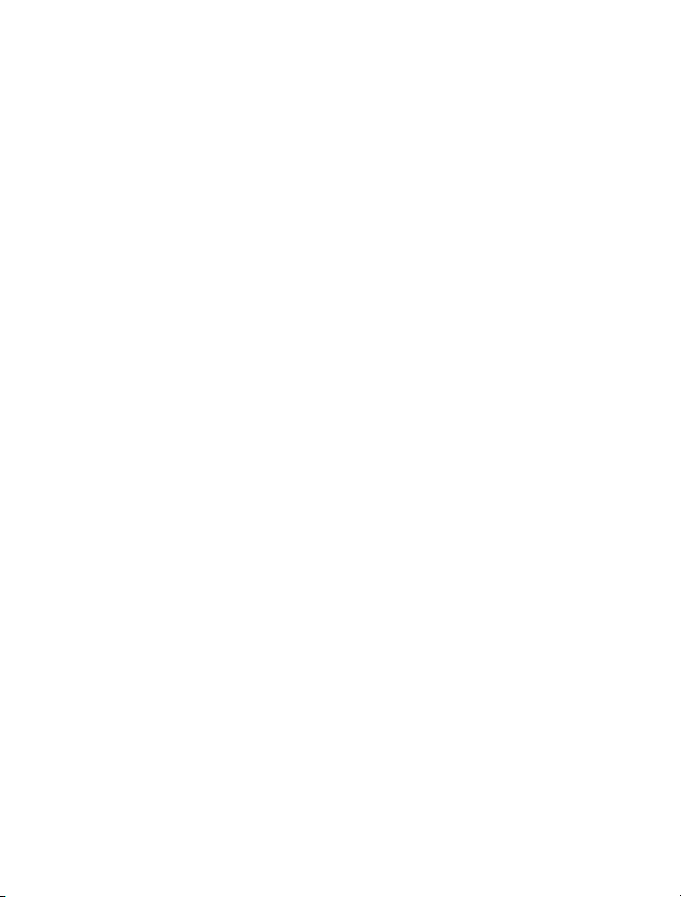
Korisnički priručnik za telefon Nokia C3–01
1.1. Izdanje
Page 2
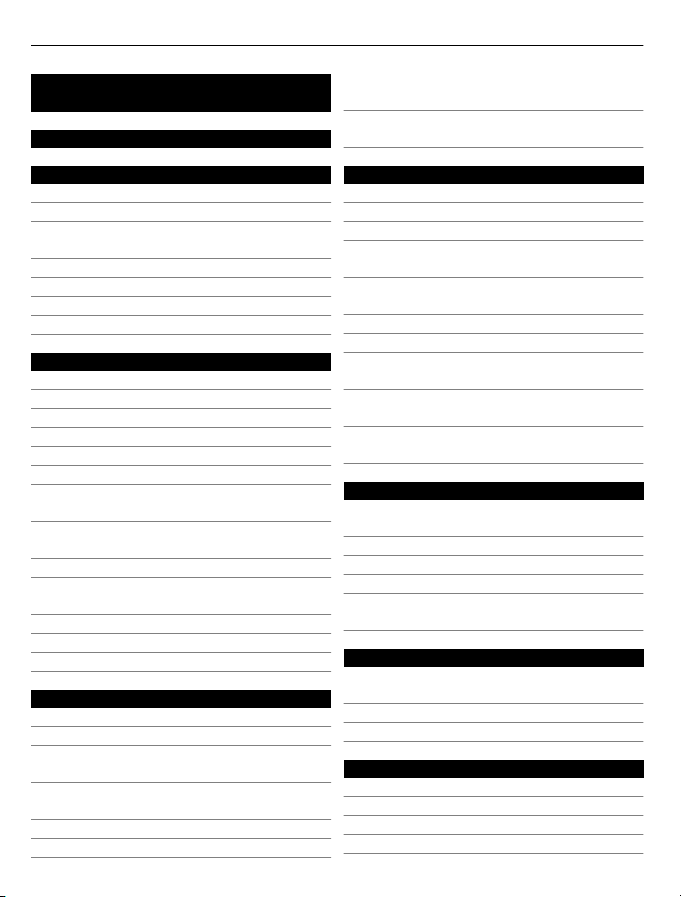
2 Sadržaj
Sadržaj
Sigurnost 4
Prvi koraci 5
Tipke i dijelovi 5
Umetanje SIM kartice i baterije 6
Umetanje ili uklanjanje memorijske
kartice 7
Punjenje baterije 8
Punjenje baterije preko USB-a 8
GSM antena 9
Priključivanje remena 9
Uključivanje 9
Troškovi i usluge mreže 9
Pristupni kodovi 10
Uključivanje i isključivanje uređaja 10
Zaključavanje tipki i zaslona 10
Radnje dodirnog zaslona 11
Postavke dodirnog zaslona 12
Interaktivni elementi početnog
zaslona 12
Promjena glasnoće poziva, pjesme ili
videozapisa 13
Pokazivači13
Kopiranje kontakata ili slika sa starog
uređaja 13
Funkcije bez SIM kartice 14
Upotreba uređaja izvan mreže 14
Svjetiljka 15
Upravljanje uređajem 15
Podrška 15
My Nokia 15
Ažuriranje softvera uređaja pomoću
uređaja 16
Ažuriranje softvera uređaja pomoću
računala 17
Vraćanje izvornih postavki 17
Organiziranje datoteka 17
Sinkronizacija kalendara i kontakata s
uslugom Ovi by Nokia 17
Izrada sigurnosnih kopija slika i drugog
sadržaja na memorijskoj kartici 18
Telefon 18
Upućivanje poziva 18
Prikaz propuštenih poziva 18
Pozivanje posljednjeg biranog broja 18
Preusmjeravanje poziva na glasovni
spremnik ili drugi telefonski broj 19
Spremanje broja iz primljenog poziva ili
poruke 19
O internetskim pozivima 19
Upućivanje internetskog poziva 20
Uspostavljanje konferencijskog
poziva 20
Dopuštanje poziva samo za određene
brojeve 21
Sprječavanje upućivanja ili primanja
poziva 21
Kontakti 22
Spremanje imena i telefonskog
broja 22
Upotreba brzog biranja 22
Slanje podataka o kontaktu 22
Stvaranje skupine kontakata 23
Premještanje ili kopiranje kontakata na
SIM karticu 23
Pisanje teksta 23
Prebacivanje između načina unosa
teksta 23
Tradicionalan unos teksta 24
Prediktivni unos teksta 24
Poruke 25
Slanje poruke 25
Slanje poruke grupi osoba 26
Spremanje privitka 26
Pregled razgovora 26
Page 3
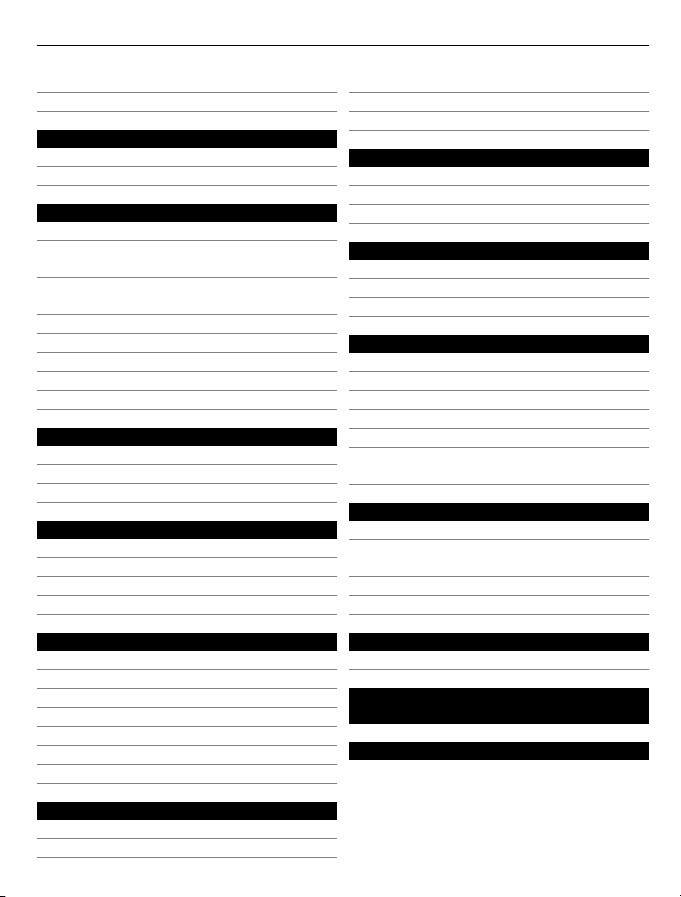
Sadržaj 3
Slušanje glasovnih poruka 27
Slanje zvučne poruke 27
Pošta i razmjena poruka 27
Nokia Messaging e-pošta 27
Nokia Messaging IM 29
Prilagodba 30
O početnom zaslonu 30
Dodavanje prečaca početnom
zaslonu 30
Dodavanje važnih kontakata početnom
zaslonu 30
Prilagodba izbornika Idi na 31
Prilagodba početnog zaslona 31
Promjena izgleda uređaja 32
Stvaranje vlastitog profila 32
Prilagodba tonova 32
Povezivost 32
Bluetooth 32
USB podatkovni kabel 35
Povezivanje s WLAN mrežom 36
Nokijine Ovi usluge 38
Ovi by Nokia 38
Pristup Nokijinim Ovi uslugama 38
O paketu Nokia Ovi Suite 39
Ovi Player 39
Upravljanje vremenom 39
Promjena vremena i datuma 39
Postavljanje alarma 39
Odgoda alarma 40
Mjerenje vježbanja 40
Postavite odbrojavanje 40
Kalendar 41
Izrada popisa za kupovinu 41
Slanje slike ili videozapisa 43
Fotografije 43
Ispis slike 44
Glazba i zvuk 44
Media player 44
UKV radioprijamnik 46
Upotreba snimača glasa 48
Web 48
O web-pregledniku 48
Pregledavanje interneta 49
Brisanje povijesti pregledavanja 49
Igre i aplikacije 49
O igrama i aplikacijama 49
Poboljšanje doživljaja igranja 50
Preuzimanje igre ili aplikacije 50
O Zajednicama 50
Upotreba kalkulatora 51
Pretvaranje valuta i mjernih
jedinica 51
Zaštita uređaja 52
Zaključavanje uređaja 52
Zaštita memorijske kartice
zaporkom 52
Formatiranje memorijske kartice 53
Priprema uređaja za recikliranje 53
Ekološki savjeti 53
Ušteda energije 53
Informacije o proizvodu i
sigurnosne informacije 54
Kazalo 61
Slike i videozapisi 42
Snimanje slike 42
Snimanje videozapisa 42
Page 4

4 Sigurnost
Sigurnost
Pročitajte ove kratke upute. Njihovo nepoštivanje može biti opasno, pa čak i
protuzakonito. Za dodatne informacije pročitajte korisnički priručnik.
ISKLJUČITE UREĐAJ U PODRUČJIMA OGRANIČENOG KRETANJA
Isključite uređaj ako upotreba mobilnog telefona nije dopuštena ili ako može
uzrokovati neke smetnje ili opasnost, na primjer, u zrakoplovu, u blizini
medicinske opreme, goriva, kemikalija ili područja eksplozija.
SIGURNOST U PROMETU PRIJE SVEGA
Poštujte sve lokalne propise. Ruke vam tijekom vožnje uvijek moraju biti
slobodne da biste mogli upravljati vozilom. Trebali biste uvijek imati na umu
sigurnost na cesti.
SMETNJE
Svi bežični uređaji mogu biti podložni smetnjama koje mogu utjecati na
njihove radne karakteristike.
OVLAŠTENI SERVIS
Ugradnju i popravak ovog proizvoda smije obaviti samo ovlaštena osoba.
BATERIJE I DRUGA DODATNA OPREMA
Upotrebljavajte isključivo baterije, punjače i drugu dodatnu opremu koju je
za ovaj uređaja odobrila tvrtka Nokia. Ne povezujte međusobno
nekompatibilne proizvode.
UREĐAJ DRŽITE NA SUHOM
Vaš uređaj nije vodootporan. Držite ga na suhom.
ZAŠTITITE SVOJ SLUH
Razina glasnoće na slušalicama neka bude umjerena, a uređaj nemojte držati
blizu uha kada je zvučnik u upotrebi.
Page 5
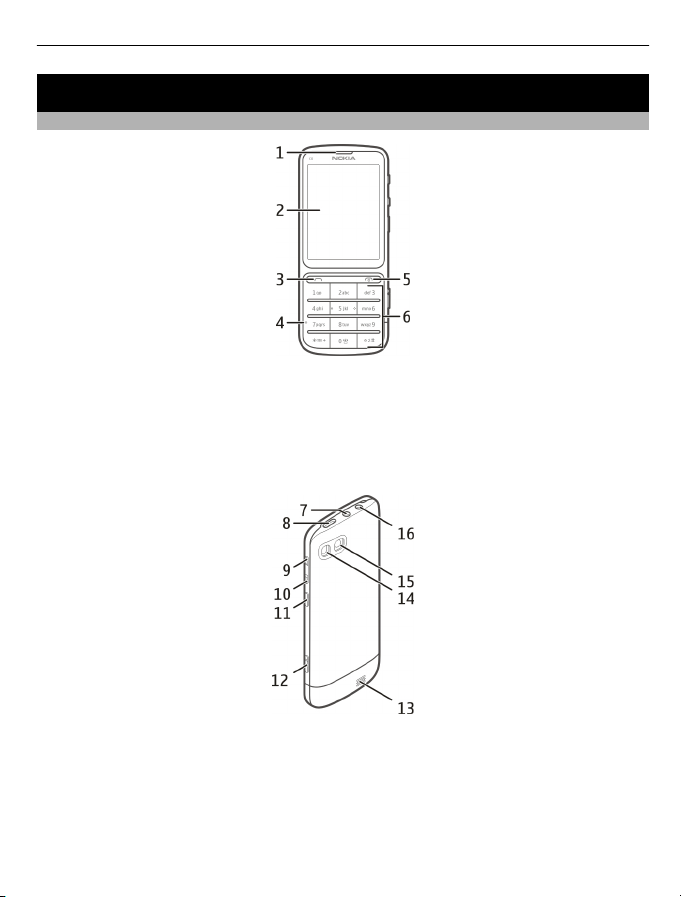
Prvi koraci
Tipke i dijelovi
1 Slušalica
2 Zaslon
3 Pozivna tipka
4 Mikrofon
5 Prekidna tipka/tipka za uključivanje
6 Tipkovnica
Prvi koraci 5
7 Nokia AV priključak (3,5 mm)
8 Mikro USB priključak
9 Tipka za pojačavanje glasnoće
10 Tipka za smanjivanje glasnoće
11 Gumb za zaključavanje tipke
12 Tipka fotoaparata
13 Zvučnik
Page 6
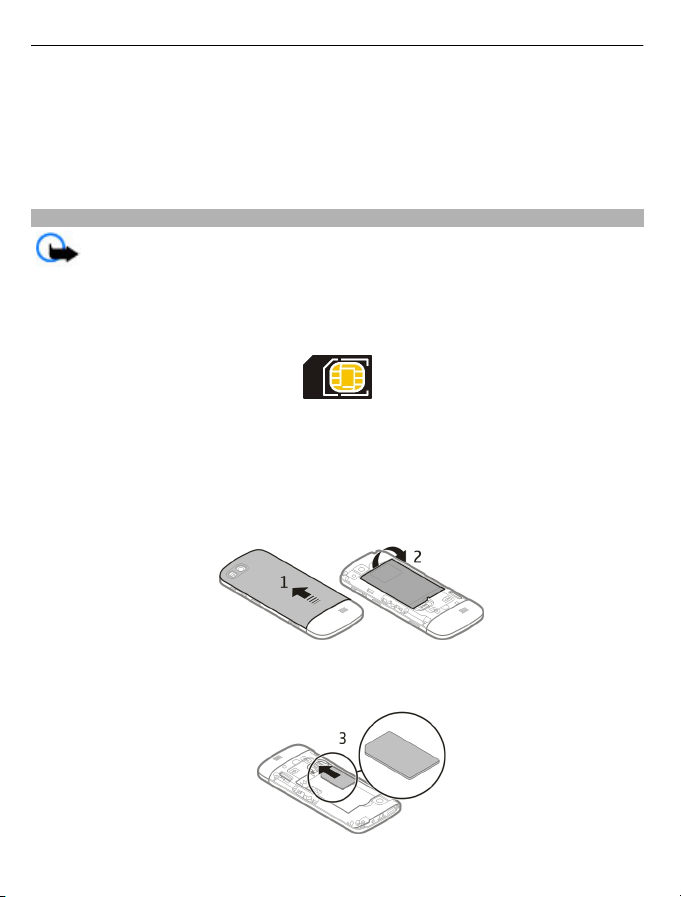
6 Prvi koraci
14 Bljeskalica fotoaparata
15 Objektiv fotoaparata
16 Priključak za punjač
Kako biste osigurali optimalnu izvedbu, uklonite zaštitnu foliju koja pokriva, primjerice,
zaslon i objektiv fotoaparata.
Umetanje SIM kartice i baterije
Važno: Nemojte upotrebljavati mini-UICC SIM karticu, odnosno micro-SIM
karticu, micro-SIM karticu s prilagodnikom ili SIM karticu koja ima mini-UICC prekidač
(pogledajte sliku) u ovom uređaju. Micro SIM kartica manja je od standardne SIM kartice.
Uređaj ne podržava upotrebu micro-SIM kartica, a upotreba nekompatibilnih SIM kartica
može oštetiti karticu uređaja te podatke pohranjene na kartici.
Ovaj uređaj namijenjen je za uporabu s modelom baterije BL-5CT. Uvijek upotrebljavajte
originalne baterije tvrtke Nokia.
SIM kartica i njezini priključci mogu se vrlo lako oštetiti struganjem ili savijanjem. Zato
pri rukovanju, umetanju i vađenju kartice budite pažljivi.
1 Pomaknite poklopac i uklonite ga. Ako je baterija umetnuta, izvadite je.
2 Umetnite SIM karticu. Provjerite je li kontaktno područje kartice okrenuto prema
dolje.
Page 7
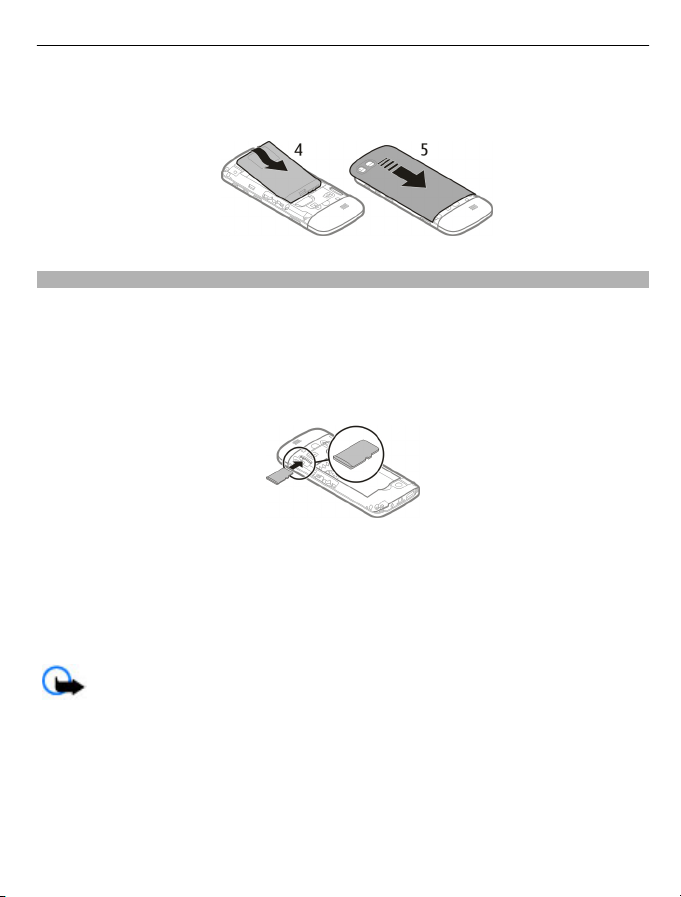
Prvi koraci 7
3 Poravnajte kontakte baterije i odjeljka baterije i umetnite bateriju. Da biste vratili
stražnji poklopac, usmjerite gornje zapore prema njihovim utorima i pomaknite
poklopac dok ne sjedne na mjesto.
Umetanje ili uklanjanje memorijske kartice
Za upotrebu s ovim uređajem upotrebljavajte samo kompatibilne memorijske kartice
koje je odobrila tvrtka Nokia. Kartice koje nisu kompatibilne mogu oštetiti karticu i sam
uređaj te podatke koji se nalaze na kartici.
Vaš uređaj podržava memorijske kartice kapaciteta do 32 GB.
Umetanje memorijske kartice
1 Uklonite stražnji poklopac.
2 Provjerite je li kontaktno područje kartice okrenuto prema dolje. Gurnite karticu
unutra dok ne začujete klik.
3 Vratite stražnji poklopac.
Uklanjanje memorijske kartice
Važno: Ne uklanjajte memorijsku karticu ako je upotrebljava program. Na taj
način možete oštetiti memorijsku karticu i sam uređaj te podatke koji se nalaze na
kartici.
Memorijsku karticu možete ukloniti ili zamijeniti bez isključivanja uređaja.
1 Uklonite stražnji poklopac.
2 Gurnite karticu unutra dok ne čujete klik, zatim je izvucite.
3 Vratite stražnji poklopac.
Page 8
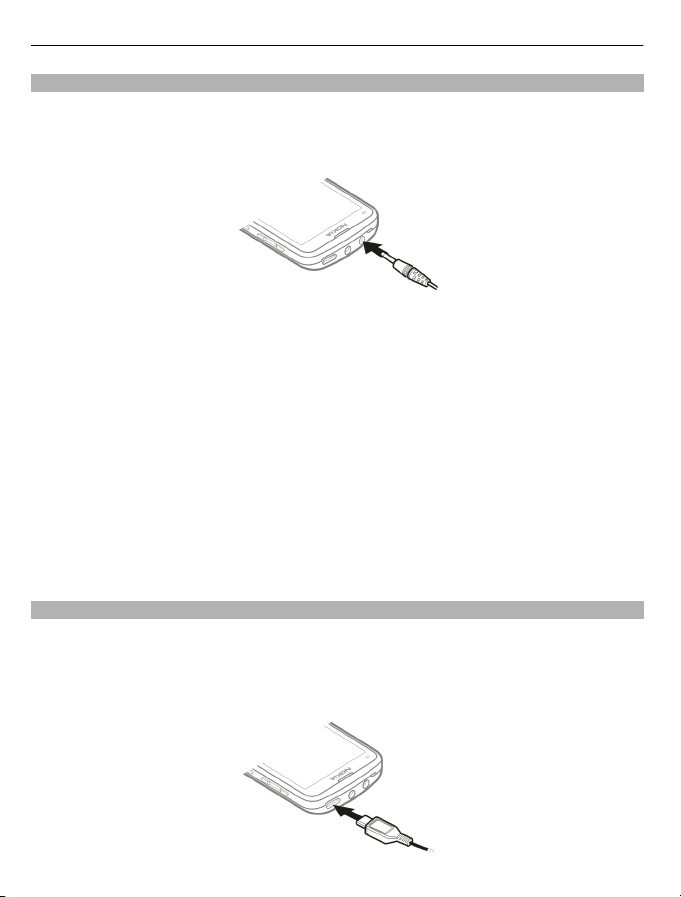
8 Prvi koraci
Punjenje baterije
Vaša baterija djelomično je napunjena u tvornici, ali je trebate ponovo napuniti prije
uključivanja uređaja prvi put.
Ako uređaj pokazuje slabu napunjenost, učinite sljedeće:
1Punjač priključite u zidnu utičnicu.
2Priključite punjač na uređaj.
3Kada uređaj pokazuje potpunu napunjenost, punjač najprije isključite iz uređaja, a
zatim iz zidne utičnice.
Ne morate puniti bateriju određeno vrijeme i možete upotrebljavati uređaj dok se puni.
Ako je baterija potpuno ispražnjena, može proteći i nekoliko minuta prije nego što se
prikaže svjetlosni pokazivač za punjenje ili prije nego što se mogu početi obavljati
pozivi.
Ako bateriju niste upotrebljavali dulje vrijeme, možda ćete uređaj morati spojiti s
punjačem te ga zatim isključiti iz punjača i ponovno spojiti da bi se baterija počela
puniti.
Punjenje uređaja tijekom slušanja radija može utjecati na kvalitetu prijma.
Punjenje baterije preko USB-a
Baterija je slaba, a nemate punjač kod sebe? Možete upotrijebiti kompatibilan USB kabel
za spajanje s kompatibilnim uređajem kao što je računalo.
Da biste izbjegli oštećenje priključka punjača, budite pažljivi tijekom spajanja ili
isključivanja kabela punjača.
Page 9
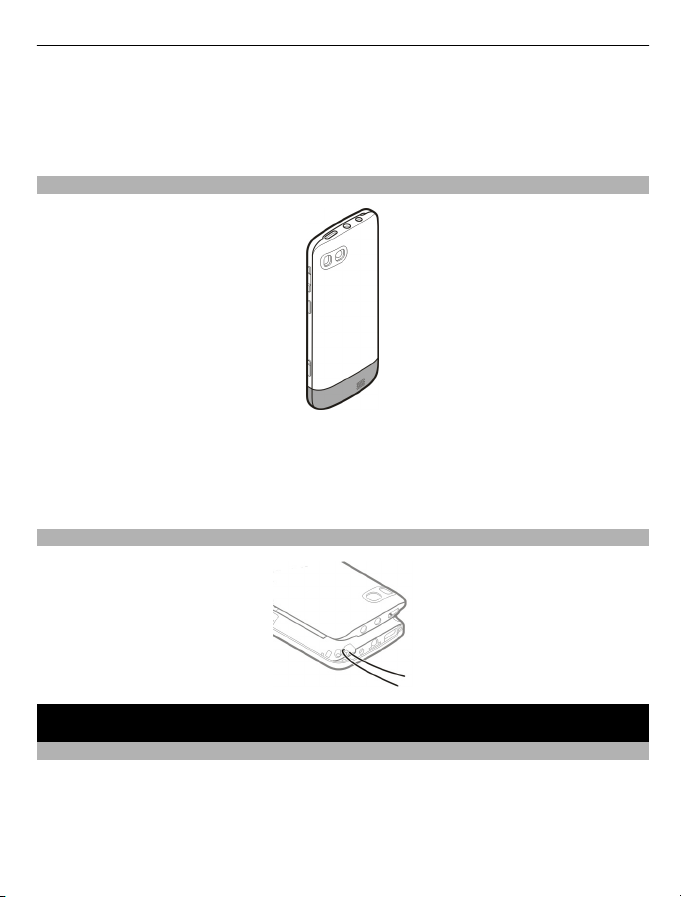
Uključivanje 9
Punjenje preko USB-a može u početku trajati duže i možda neće funkcionirati ako se
spojite preko USB čvorišta koje nema napajanja. Uređaj se puni brže kada je spojen u
zidnu utičnicu.
Ako je spojen s računalom, uređaj možete sinkronizirati tijekom punjenja.
GSM antena
Slika prikazuje područje GSM antene označeno sivom bojom.
Dok je antena u uporabi ne dirajte je bez potrebe. Dodirivanje antena utječe na kvalitetu
komunikacije, može uzrokovati veću potrošnju energije tijekom rada i skratiti vijek
trajanja baterije.
Priključivanje remena
Uključivanje
Troškovi i usluge mreže
Uređaj je odobren za upotrebu u mrežama GSM 850/900/1800/1900 MHz i mrežama
WCDMA 850/900/1900/2100 MHz . Da biste upotrijebili uređaj, morate imati pretplatu
za davatelja usluga.
Page 10
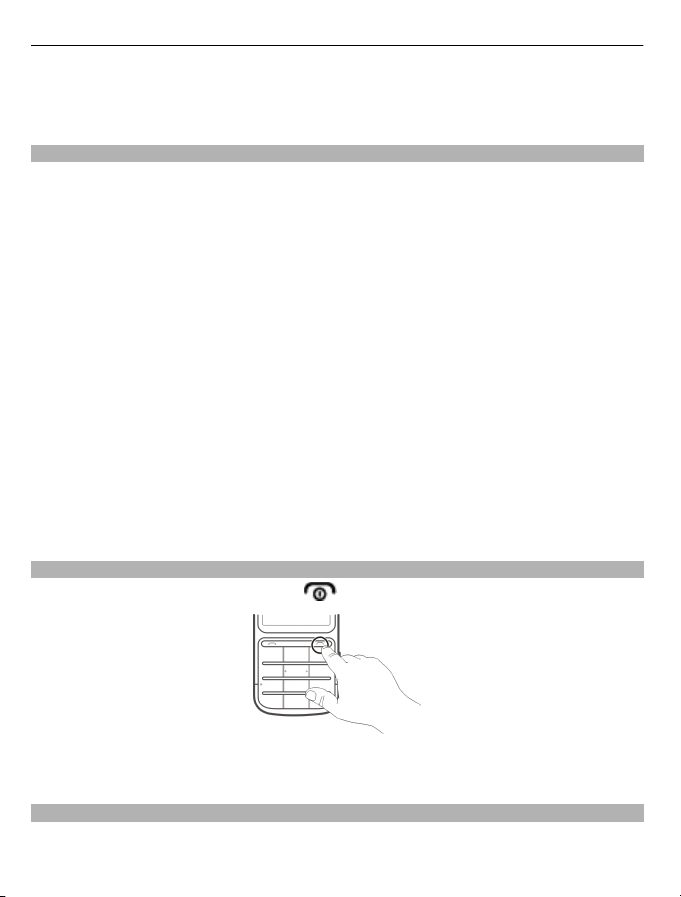
10 Uključivanje
Upotreba usluga mreže i preuzimanje sadržaja na uređaj može prouzročiti troškove
prijenosa podataka. Nekim značajkama proizvoda potrebna je mrežna podrška te se
vjerojatno morate pretplatiti na njih.
Pristupni kodovi
PIN kôd — Ovaj kôd štiti vašu SIM karticu od neovlaštene uporabe. PIN kôd (4-8
znamenki) obično dobivate zajedno sa SIM karticom.
PIN2 kôd — Ovaj kôd (4-8 znamenki) dobiva se s nekim SIM karticama i potreban je za
pristup pojedinim funkcijama uređaja.
Ako zaboravite pristupni kod, kontaktirajte davatelja usluge mreže čija SIM kartica se
nalazi u uređaju. Nakon tri uzastopna pogrešna unosa PIN ili PIN2 koda, kôd se blokira,
a za njegovo deblokiranje trebate PUK kôd.
PUK kod i PUK2 kod — Ovi kodovi (od 8 znamenaka) potrebni su za promjenu blokiranog
PIN ili PIN2 kôda. Ako kodove niste dobili sa SIM karticom, obratite se davatelju mrežnih
usluga čiju SIM karticu koristite.
IMEI broj — Ovaj broj (15 ili 17 znamenki) upotrebljava se za utvrđivanje valjanih uređaja
u GSM mreži. Uređajima koji su, primjerice, ukradeni, može se blokirati pristup mreži.
IMEI broj za vaš uređaj može se pronaći ispod baterije.
Kôd za zaključavanje (poznat i kao sigurnosni kôd) — Kôd za zaključavanje pomaže u
zaštiti uređaja od neovlaštene uporabe. Taj kôd možete stvarati i mijenjati te postaviti
uređaj da zahtijeva kôd. Novi kôd čuvajte na tajnom i sigurnom mjestu, odvojeno od
uređaja. Ako zaboravite kôd, a uređaj je zaključan, bit će vam potreban servis za uređaj.
Mogu se primijeniti dodatni troškovi i svi osobni podaci u uređaju mogu biti izbrisani.
Za više informacija kontaktirajte poslovnicu Nokia Care ili lokalnog dobavljača uređaja.
Uključivanje i isključivanje uređaja
Pritisnite i držite tipku za uključivanje
.
Možda će se od vas tražiti da nabavite konfiguracijske postavke od davatelja usluga
(usluga mreže). Dodatne informacije zatražite od svog davatelja usluga.
Zaključavanje tipki i zaslona
Da biste izbjegli slučajno upućivanje poziva kada vam je uređaj u džepu ili torbi,
zaključajte tipke i zaslon uređaja.
Page 11

Uključivanje 11
Pritisnite gumb za zaključavanje tipki .
Otključavanje tipki i zaslona
Pritisnite gumb za zaključavanje tipki
i odaberite Otključaj.
Savjet: Ako gumb za zaključavanje tipki nije dostupan, za otključavanje tipki pritisnite
prekidnu tipku i odaberite Otključaj.
Radnje dodirnog zaslona
Da biste radili s korisničkim sučeljem dodirnog zaslona, dodirnite ili dodirnite i držite
dodirni zaslon.
Otvaranje aplikacije ili drugog zaslonskog elementa
Dodirnite aplikaciju ili element.
Pristup opcijama specifičnim za stavku
Dodirnite i držite stavku. Otvara se skočni izbornik s dostupnim opcijama.
Pomicanje na popisu ili izborniku
Postavite prst na zaslon, brzo njime kliznite prema gore ili dolje na zaslonu, a zatim ga
podignite. Sadržaj zaslona se pomiče brzinom i smjerom koji su postojali u trenutku
otpuštanja. Da biste odabrali stavku s popisa pomicanja i zaustavili kretanje, dodirnite
stavku.
Page 12
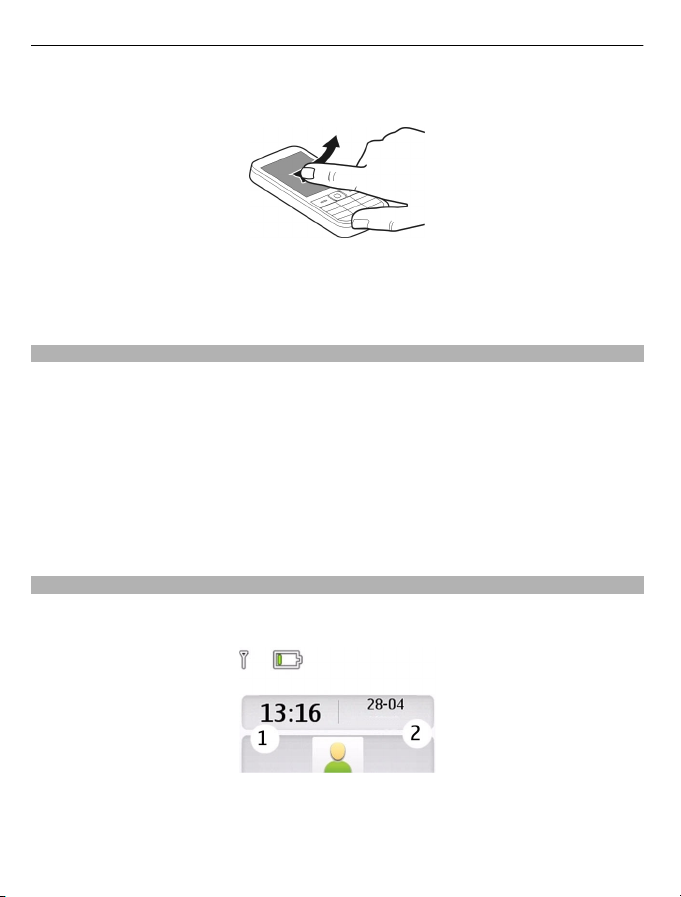
12 Uključivanje
Pomicanje prstima
Postavite prst na zaslon i mirno povucite prstom u željenom smjeru.
Na primjer, kada pregledavate sliku, da biste pregledali sljedeću sliku, pomaknite
prstom ulijevo. Da biste brzo pregledali slike, brzo pomaknite prstima po zaslonu, a
zatim se pomaknite lijevo ili desno kroz sličice.
Postavke dodirnog zaslona
Kalibrirajte dodirni zaslon i aktivirajte povratne informacije vibracijom.
Odaberite Izbornik > Postavke > Telefon > Postavke dodira.
Kalibriranje dodirnog zaslona
Odaberite Kalibracija i slijedite upute.
Aktivacija povratnih informacija vibracijom
Odaberite Vibrac. odgovor > Uključi.
Kada dodirnete ikonu, uređaj daje povratnu informaciju kratkom vibracijom.
Interaktivni elementi početnog zaslona
Elementi početnog zaslona su interaktivni. Na primjer, možete promijeniti datum i
vrijeme, postaviti alarme ili upisati kalendarske unose izravno na početni zaslon.
Postavljanje alarma
Odaberite sat (1).
Page 13

Uključivanje 13
Pregled ili uređivanje rasporeda
Odaberite datum (2).
Promjena glasnoće poziva, pjesme ili videozapisa
Upotrijebite tipke za glasnoću.
Ugrađeni zvučnik omogućuje vam da razgovarate i slušate s kratke udaljenosti, a da ne
morate držati uređaj kraj uha.
Aktivacija zvučnika tijekom poziva
Odaberite Zvučnik.
Pokazivači
Imate nepročitanih poruka.
Imate neposlanih, otkazanih ili neuspješno poslanih poruka.
Tipkovnica je zaključana.
Uređaj ne zvoni za dolazne pozive ili tekstualne poruke.
ili Uređaj je registriran na GPRS ili EGPRS mrežu.
ili
ili GPRS ili EGPRS veza je ukinuta (na čekanju).
ili
Alarm je postavljen.
GPRS ili EGPRS veza je otvorena.
Uređaj je registriran na 3G (UMTS) mrežu.
Uređaj je registriran na 3,5G (HSDPA) mrežu.
Bluetooth je aktiviran.
WLAN je aktiviran.
Ako imate dvije telefonske linije, u upotrebi je druga linija.
Svi su dolazni pozivi preusmjereni na drugi broj.
Pozivi su ograničeni na zatvorenu korisničku grupu.
Trenutačni profil je vremenski ograničen.
Na uređaj su priključene slušalice.
Uređaj je povezan s drugim uređajem pomoću podatkovnog USB kabela.
Kopiranje kontakata ili slika sa starog uređaja
Želite kopirati važne podatke sa svog prethodnog kompatibilnog uređaja Nokia i početi
upotrebljavati novi uređaj u kratkom vremenu? Upotrijebite aplikaciju Promjena telef.
za kopiranje, primjerice, kontakata, kalendarskih bilješki i slika na novi uređaj, bez
naknade.
Odaberite Izbornik > Postavke > Sinkr. i sig. kop..
Page 14
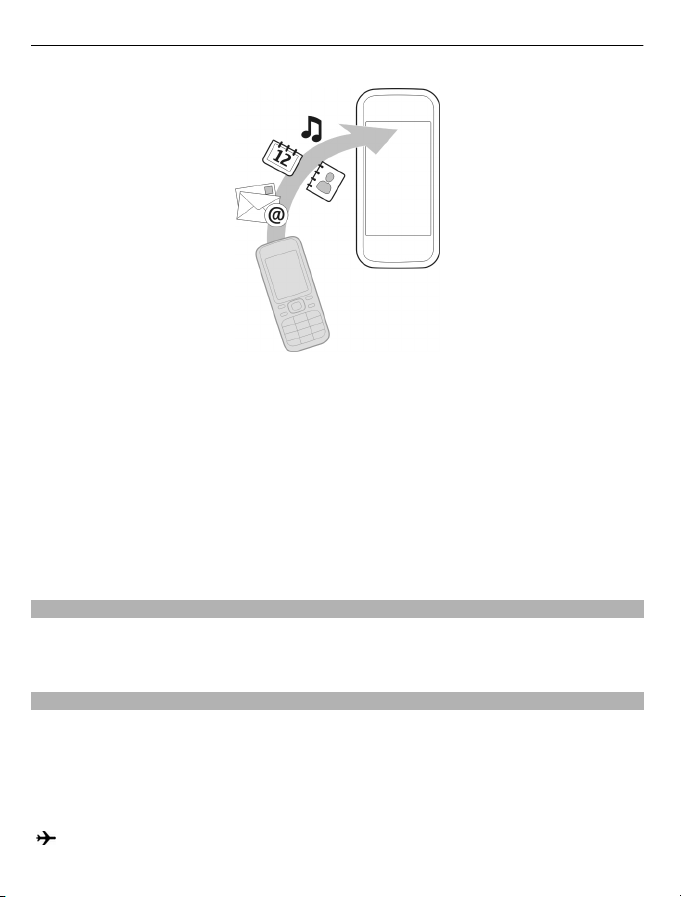
14 Uključivanje
Oba uređaja moraju imati aktiviran Bluetooth.
1 Odaberite Promjena telef. > Kopiraj na ovaj.
2 Odaberite sadržaj za kopiranje i Izvršeno.
3 Odaberite prethodni uređaj s popisa. Ako uređaj nije naveden, provjerite je li na
njemu aktiviran Bluetooth.
4 Ako drugi uređaj zahtijeva zaporku, unesite zaporku. Zaporka koju možete sami
odrediti mora biti unesena u oba uređaja. Zaporka je u nekim uređajima
nepromjenjiva. Za pojedinosti pogledajte korisnički priručnik za uređaj.
Zaporka je valjana samo za trenutnu vezu.
5 Ako je potrebno, dopustite povezivanje i zahtjeve za kopiranje.
Funkcije bez SIM kartice
Neke funkcije uređaja mogu se upotrebljavati bez umetanja SIM kartice, primjerice
funkcije Organizatora i igre. Neke funkcije su na izbornicima prikazane zatamnjene i
nije ih moguće koristiti.
Upotreba uređaja izvan mreže
Na područjima u kojima nije moguće upućivati ili primati pozive, možete aktivirati profil
let i igrati igrice ili slušati glazbu.
Odaberite Izbornik > Postavke > Profili.
Odaberite Let > Aktiviraj.
označava da je profil let aktivan.
Page 15
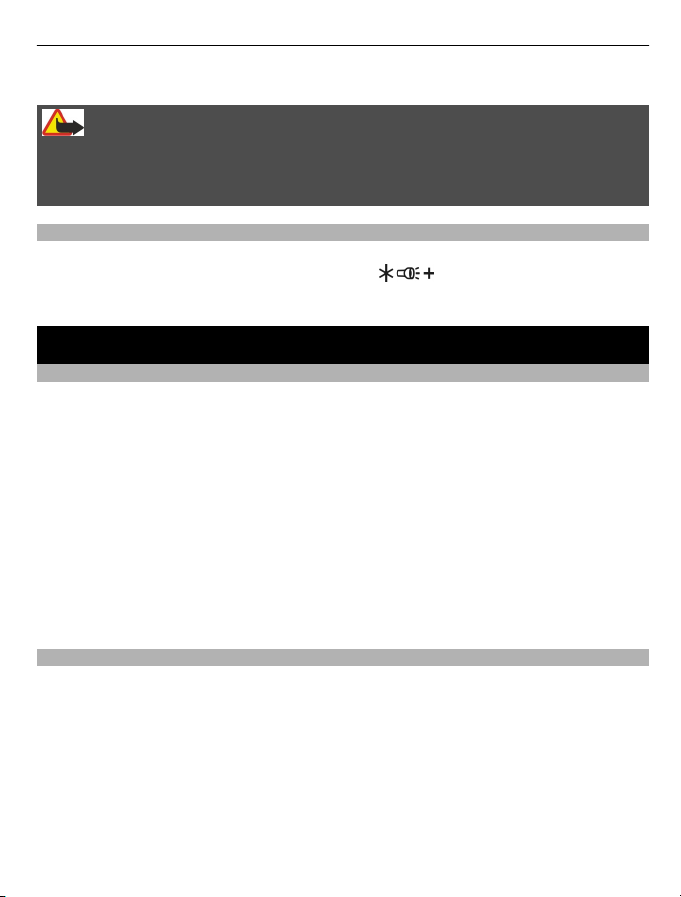
Upravljanje uređajem 15
Savjet: Možete dodati prečace za profile widgetu prečaca na početnom zaslonu.
Upozorenje:
Kada je aktiviran profil let, ne možete upućivati ni primati pozive uključujući i hitne
pozive te ne možete upotrebljavati druge značajke za koje je potrebna pokrivenost
mrežom. Da biste uputili poziv, aktivirajte drugi profil.
Svjetiljka
Bljeskalica fotoaparata može se upotrijebiti kao svjetiljka. Da biste uključili ili isključili
svjetiljku, u početnom zaslonu pritisnite i držite
Nemojte usmjeravati svjetiljku u nečije oči.
.
Upravljanje uređajem
Podrška
Ako želite saznati više o tome kako upotrijebiti svoj proizvod ili niste sigurni kako bi
uređaj trebao funkcionirati, pogledajte www.nokia.com/support ili pomoću mobilnog
uređaja www.nokia.mobi/support.
Ako ništa od ovoga ne pomaže u rješavanju problema, pokušajte sljedeće:
• Ponovo pokrenite uređaj. Isključite uređaj i uklonite bateriju. Nakon nekoliko
minuta vratite bateriju i uključite uređaj.
• Vratite izvorne tvorničke postavke.
• Ažurirajte softver uređaja.
Ako problem još uvijek nije riješen, kontaktirajte tvrtku Nokia za mogućnosti popravka.
Pogledajte www.nokia.com/repair. Prije slanja uređaja na popravak, svakako napravite
pričuvnu kopiju podataka s uređaja.
My Nokia
Odaberite Izbornik > Aplikacije > Dodaci > Zbirka > My Nokia.
My Nokia je besplatna usluga koja vam redovito šalje tekstualne poruke koje sadrže
savjete, trikove i podršku za vaš uređaj Nokia. Također vam omogućuje pregledavanje
web-mjesta My Nokia na kojem možete pronaći pojedinosti o uređajima Nokia i preuzeti
zvukove, slike, igre i programe.
Da biste upotrijebili uslugu My Nokia, ona mora biti dostupna u vašoj državi i podržana
od vašega davatelja usluga. Morate se prijaviti da biste upotrebljavali uslugu. Naplate
za tekstualne poruke primjenjuju se kada šaljete poruke da biste se registrirali ili
Page 16
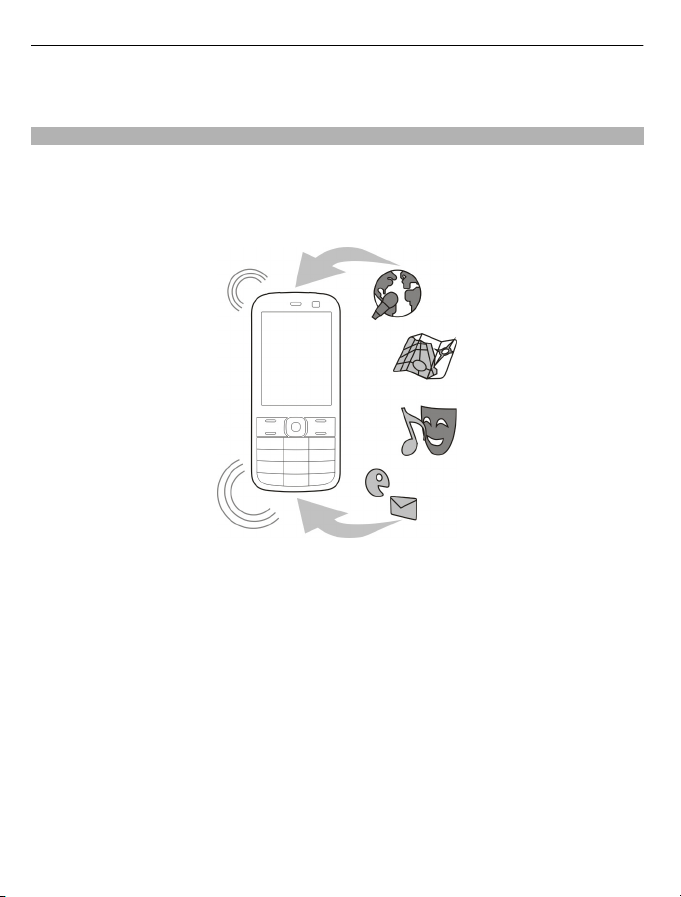
16 Upravljanje uređajem
poništili pretplatu. Za uvjete i odredbe pogledajte dokumentaciju priloženu uz uređaj
ili idite na stranicu www.nokia.com/mynokia.
Ažuriranje softvera uređaja pomoću uređaja
Želite poboljšati performanse svog uređaja i nabaviti ažuriranja aplikacija i odlične nove
značajke? Ažurirajte redovito softver da biste maksimalno iskoristili svoj uređaj. Uređaj
možete postaviti i da automatski provjerava ažuriranja.
Odaberite Izbornik > Postavke.
1 Odaberite Telefon > Obnavlj. telef..
2 Da biste prikazali trenutnu verziju softvera i provjerili je li dostupno ažuriranje,
odaberite Pojed. tren. soft..
3 Da biste preuzeli i instalirali ažuriranje softvera, odaberite Preuz soft. tel.. Slijedite
upute.
4 Ako je instalacija otkazana nakon preuzimanja, odaberite Inst.ažur. soft..
Ažuriranje softvera može potrajati nekoliko minuta. Ako naiđete na poteškoće pri
instalaciji, obratite se davatelju usluga.
Automatska provjera ažuriranja softvera
Odaberite Auto. obn. softv. i odredite koliko često će se provjeravati nova ažuriranja
softvera.
Vaš davatelj usluga može vam poslati ažuriranja softvera uređaja putem mreže izravno
na uređaj (usluga mreže).
Page 17
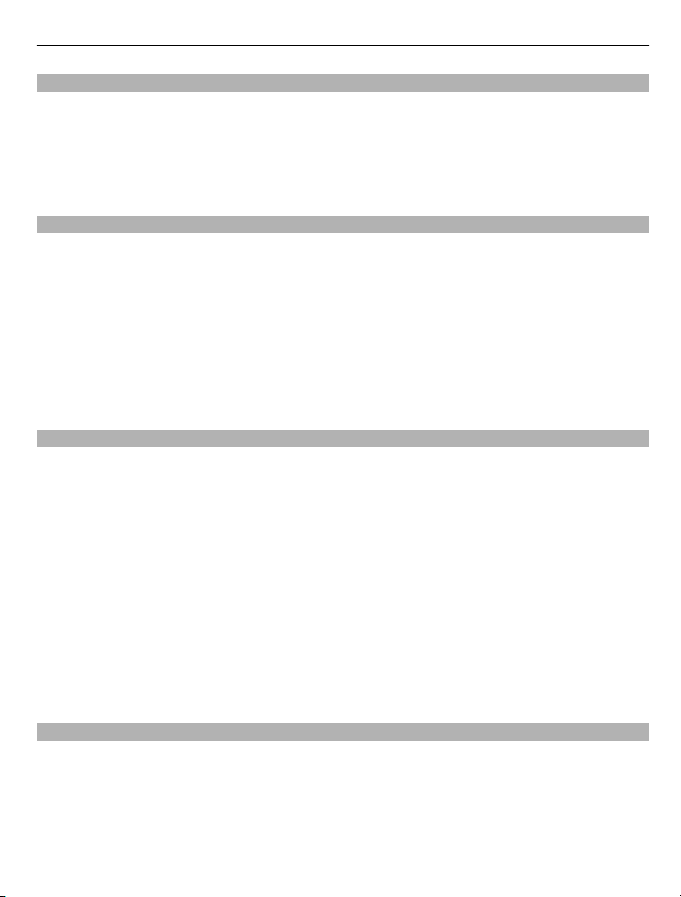
Upravljanje uređajem 17
Ažuriranje softvera uređaja pomoću računala
Za ažuriranje softvera uređaja možete upotrijebiti računalnu aplikaciju Nokia Software
Updater. Da biste ažurirali softver uređaja, morate imati kompatibilno računalo, brzi
pristup internetu i kompatibilan USB podatkovni kabel za spajanje uređaja na računalo.
Za više informacija i za preuzimanje programa Nokia Software Updater, idite na
www.nokia.com/softwareupdate.
Vraćanje izvornih postavki
Ako uređaj ne radi ispravno, možete vratiti neke postavke na njihove izvorne vrijednosti.
1 Prekinite sve pozive i veze.
2 Odaberite Izbornik > Postavke i Vrati tvor. post. > Samo postavke.
3 Unesite sigurnosni kod.
To ne utječe na dokumente ili datoteke pohranjene na uređaju.
Nakon vraćanja izvornih postavki, vaš uređaj se isključuje, a zatim se ponovo uključuje.
To može potrajati duže nego što je uobičajeno.
Organiziranje datoteka
U memoriji uređaja ili na memorijskoj kartici možete premještati, kopirati, brisati ili
stvarati nove datoteke i mape. Ako organizirate svoje datoteke u vlastite mape, to vam
može pomoći kada budete ubuduće tražili datoteke.
Odaberite Izbornik > Aplikacije > Galerija.
Stvaranje nove mape
U mapi u kojoj želite stvoriti pod-mapu odaberite Opcije > Dodaj mapu.
Kopiranje ili premještanje datoteke u mapu
Odaberite i držite mapu i u skočnom izborniku odaberite odgovarajuću opciju.
Savjet: Možete i reproducirati glazbu ili videozapise ili pregledavati slike u mapi
Galerija.
Sinkronizacija kalendara i kontakata s uslugom Ovi by Nokia
Odaberite Izbornik > Postavke > Sinkr. i sig. kop..
1 Odaberite Sinkroniz. s Ovi > Sinkroniziraj sad.
2 Prijavite se s pojedinostima za Nokia račun. Ako nemate račun, registrirajte se.
3 Slijedite upute.
Page 18
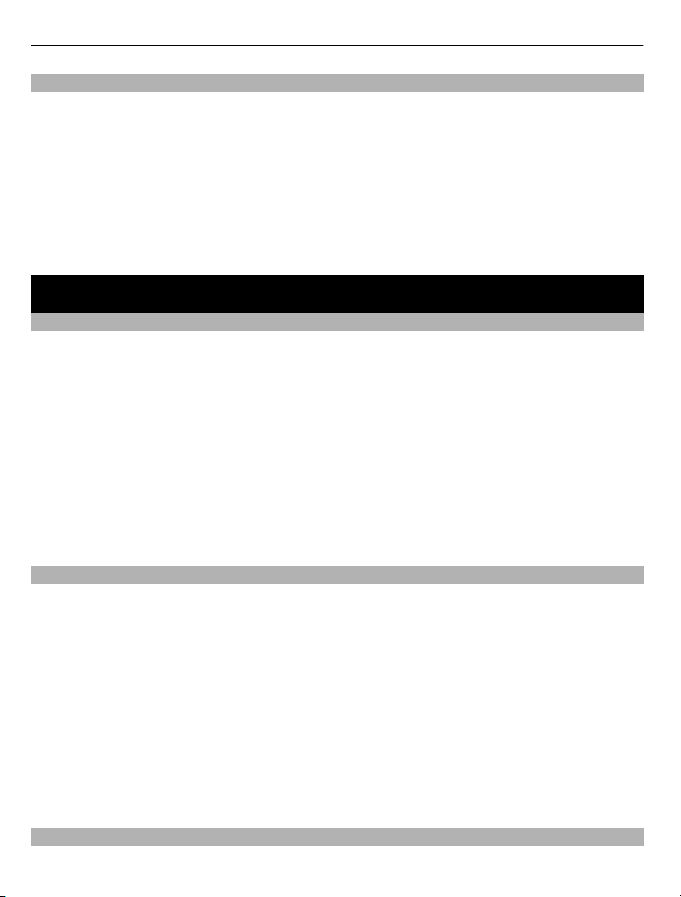
18 Telefon
Izrada sigurnosnih kopija slika i drugog sadržaja na memorijskoj kartici
Želite biti sigurni da nećete izgubiti važne datoteke? Možete izraditi sigurnosnu kopiju
memorije uređaja na kompatibilnoj memorijskoj kartici.
Odaberite Izbornik > Postavke > Sinkr. i sig. kop..
Odaberite Sigur. kopiranje.
Vraćanje sigurnosne kopije
Odaberite Vrać. sig. kopije.
Telefon
Upućivanje poziva
1 Unesite telefonski broj, uključujući državu i broj područja ako je potrebno.
2 Pritisnite pozivnu tipku.
Odgovaranje na dolazni poziv.
Pritisnite pozivnu tipku.
Prekid poziva.
Pritisnite prekidnu tipku.
Odbijanje poziva
Pritisnite prekidnu tipku.
Prikaz propuštenih poziva
U početnom zaslonu možete vidjeti imate li propuštenih poziva. Da biste pregledali
telefonski broj, odaberite Vidi. Ime pozivatelja prikazuje se ako je pohranjeno na popisu
kontakata.
Propušteni i primljeni pozivi zabilježeni su samo ako to podržava mreža, a uređaj je
uključen i unutar područja mrežne usluge.
Uzvratni poziv kontaktu ili broju
Odaberite kontakt ili broj i pritisnite pozivnu tipku.
Prikaz propuštenih poziva kasnije
Odaberite Izbornik > Kontakti > Zapisnik i Propušteni poz..
Pozivanje posljednjeg biranog broja
Pokušavate nazvati nekoga, ali vam ne odgovara? Jednostavno je nazvati ponovo.
Page 19
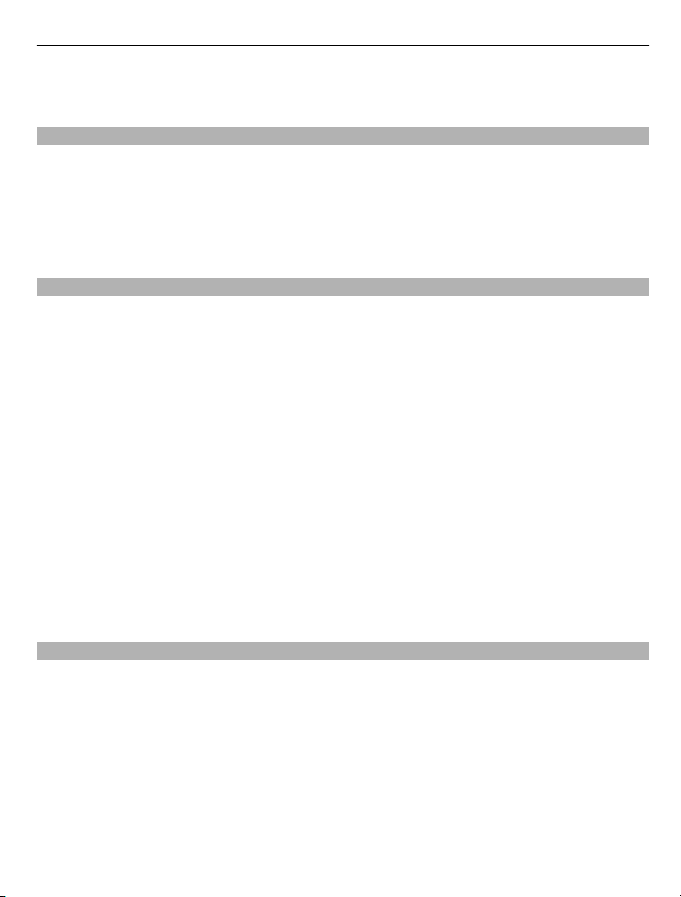
Telefon 19
U početnom zaslonu pritisnite pozivnu tipku, odaberite broj s popisa i pritisnite ponovo
pozivnu tipku.
Preusmjeravanje poziva na glasovni spremnik ili drugi telefonski broj
Kada ne možete odgovoriti, možete preusmjeriti pozive na svoj glasovni spremnik ili
na drugi telefonski broj (usluga mreže).
1 Odaberite Izbornik > Postavke i Zvanje > Preusmj. poz..
2 Odaberite opciju kao što je Ako je zauzet ili Ako nema odg..
3 Odaberite Aktiviraj i Na glas. sprem. ili Drugom broju.
Spremanje broja iz primljenog poziva ili poruke
Primili ste poziv ili poruku od osobe čiji telefonski broj još nemate spremljen na popisu
kontakata? Jednostavno možete spremiti broj u svoje kontakte.
Spremanje broja iz primljenog poziva
1 Odaberite Izbornik > Kontakti > Zapisnik i Primljeni pozivi.
2 Odaberite broj i Opcije > Spremi.
3 Unesite ime za kontakt i odaberite Spremi.
Spremanje broja iz primljene poruke
1 Odaberite Izbornik > Poruke.
2 Odaberite Razgovori ili Ulazni spremnik i poruku.
3 Pritisnite pozivnu tipku.
4 Odaberite broj i Spremi.
5 Unesite ime za kontakt i odaberite Spremi.
Savjet: Da biste dodali novi broj postojećem kontaktu, odaberite broj i Dodaj
kontakt.
O internetskim pozivima
Internetske pozive možete upućivati i primati preko interneta (usluga mreže). Usluge
internetskih poziva mogu podržavati pozive između računala, mobilnih uređaja i VoIP
uređaja i običnog telefona.
Neki davatelji usluga internetskog poziva dopuštaju internetske pozive. Za dostupnost
i troškove povezivanja kontaktirajte svog davatelja usluge internetskog poziva.
U nekim državama mogu postojati ograničenja za upotrebu VoIP-a ili drugih usluga. Za
više informacija kontaktirajte svog dobavljača uređaja, davatelja usluga ili lokalne
vlasti.
Page 20

20 Telefon
Za upućivanje ili primanje internetskog poziva morate biti u području usluge bežičnog
WLAN-a i prijavljeni na uslugu internetskog poziva.
Upućivanje internetskog poziva
Kada se prijavite na uslugu internetskog poziva, možete upućivati internetske pozive.
Za dostupnost i troškove internetskih poziva kontaktirajte svog davatelja usluga
internetskog poziva.
Čarob. net telef. vam pomaže u postavljanu računa. Pripremite podatke o računu od
davatelja usluge internetskog poziva prije pokretanja čarobnjaka.
Postavljanje internetskog telefonskog računa
1 Provjerite je li umetnuta valjana SIM kartica i je li uređaj spojen na WLAN.
2 Odaberite Izbornik > Postavke i Povezivost > Internet telefon > Računi.
3 Odaberite Nova.
4 Odaberite račun i Spoji te slijedite upute.
Kada čarobnjak završi, račun će se prikazati na popisu računa.
Ako postavke internetskog telefona ne rade, obratite se davatelju usluge.
Pozivanje kontakta
1 Odaberite Izbornik > Kontakti i Imena i kontakt.
2 Odaberite Internet poziv.
Pozivanje telefonskog broja
Unesite telefonski broj i odaberite Opcije > Internet poziv.
Za hitne pozive upotrebljava se samo mobilna mreža.
Uspostavljanje konferencijskog poziva
Ako želite uspostaviti telefonsku konferenciju (usluga mreže), jednostavno možete
dodati nekoliko sudionika aktivnom pozivu.
Page 21

Telefon 21
Informacije o dostupnosti zatražite od svog davatelja usluge.
1 Tijekom poziva odaberite Opcije > Više > Novi poziv.
2 Unesite telefonski broj ili potražite kontakt.
3 Pritisnite pozivnu tipku.
4 Kada su oba poziva aktivna, odaberite Opcije > Konferencija.
5 Da biste prekinuli konferencijski poziv, odaberite Opcije > Završi poziv.
Dopuštanje poziva samo za određene brojeve
Pomoću usluge fiksnog biranja (usluga mreže) možete ograničavati pozive i dopuštati
pozive samo za određene telefonske brojeve. Na primjer, možete dopustiti samo pozive
od članova obitelji.
Odaberite Izbornik > Postavke i Sigurnost.
1 Odaberite Fiksno biranje > Uključi.
2 Unesite svoj PIN2 kôd.
3 Dodajte željene brojeve na popis dopuštenih brojeva.
Savjet: Ako želite poslati tekstualnu poruku dok je aktivna usluga fiksnog biranja,
morate dodati broj centra za poruke popisu dopuštenih brojeva.
Sprječavanje upućivanja ili primanja poziva
Držite svoj telefonski račun pod kontrolom sprječavanjem određenih vrsta poziva
(usluga mreže). Možete, primjerice, spriječiti dolazne pozive kada ste u inozemstvu.
Odaberite Izbornik > Postavke i Sigurnost. Da biste spriječili pozive, potrebna vam
je zaporka zabrane od davatelja usluga.
Page 22

22 Kontakti
Sprječavanje određenih vrsta poziva
1 Odaberite Usluga zabr. poz. i željenu opciju.
2 Odaberite Aktiviraj i unesite zaporku zabrane.
Kontakti
Spremanje imena i telefonskog broja
Odaberite Izbornik > Kontakti.
Odaberite Dodaj novi.
Dodavanje i uređivanje pojedinosti kontakta
1 Odaberite Imena i kontakt.
2 Odaberite Pojedin. > Opcije > Dodaj detalj.
Savjet: Da biste dodali melodiju zvona, sliku ili videozapis za kontakt, odaberite kontakt
i Opcije > Dodaj detalj > Multimedija.
Upotreba brzog biranja
Svoje prijatelje i obitelj možete brzo nazvati ako dodijelite najčešće rabljene telefonske
brojeve brojčanim tipkama svog uređaja.
Odaberite Izbornik > Kontakti > Brza biranja.
Dodjeljivanje telefonskog broja brojčanoj tipki
1 Odaberite brojčanu tipku. 1 je rezerviran za glasovni spremnik.
2 Unesite broj ili potražite kontakt.
Uklanjanje ili promjena telefonskog broja dodijeljenog brojčanoj tipki
Odaberite i držite brojčanu tipku i na skočnom izborniku odaberite Izbriši ili
Promijeni.
Upućivanje poziva
U početnom zaslonu pritisnite i držite brojčanu tipku.
Deaktivacija brzog biranja
Odaberite Izbornik > Postavke i Zvanje > Brzo biranje.
Slanje podataka o kontaktu
Želite poslati svoj telefonski broj ili adresu e-pošte osobi koju ste upravo upoznali?
Dodajte svoje kontaktne podatke popisu kontakata i pošaljite posjetnicu osobi.
Odaberite Izbornik > Kontakti i Imena.
Page 23

Pisanje teksta 23
1 Odaberite unos s popisa kontakata koji sadrži vaše podatke.
2 Odaberite Posjetnica i vrstu slanja.
Spremanje primljene posjetnice
Odaberite Prikaži > Spremi.
Stvaranje skupine kontakata
Ako dodate članove svoje obitelji ili prijatelje grupi kontakata, možete jednostavno
poslati poruku svima u isto vrijeme.
Odaberite Izbornik > Kontakti.
1 Odaberite Skupine > Dodaj.
2 Unesite naziv za grupu, prema izboru odaberite sliku i melodiju zvona te odaberite
Spremi.
3 Da biste dodali kontakte grupi, odaberite grupu i Dodaj.
Premještanje ili kopiranje kontakata na SIM karticu
Želite upotrijebiti svoju SIM karticu u drugom uređaju, ali i dalje imati pristup svojim
kontaktima? Prema zadanim postavkama kontakti su pohranjeni u memoriji uređaja,
ali ih možete kopirati na SIM karticu.
Odaberite Izbornik > Kontakti.
Više kontakata može se pohraniti u memoriji uređaja, a kontakti spremljeni na SIM
kartici mogu imati samo jedan telefonski broj.
kartici.
Kopiranje svih kontakata
Odaberite Kopiraj kontak. > S telef. na SIM.
Premještanje svih kontakata
Odaberite Premj. kontakte > S telef. na SIM.
označava kontakt pohranjen na SIM
Savjet: Ako su kontakti pohranjeni u memoriji uređaja i na SIM kartici, mogu se prikazati
dvostruki kontakti na popisu kontakata. Da biste prikazali samo kontakte pohranjene
u uređaju, odaberite Postavke > Mem. u uporabi > Telefon.
Pisanje teksta
Prebacivanje između načina unosa teksta
Kada pišete tekst, možete upotrijebiti tradicionalni
ili prediktivni unos teksta.
Page 24

24 Pisanje teksta
, i označavaju veličinu slova. označava da je aktiviran brojčani način.
Prebacivanje između načina unosa teksta
Odaberite i držite Opcije. Ne podržavaju svi jezici prediktivni unos teksta.
Prebacivanje između velikih i malih slova
Pritisnite #.
Prebacivanje između slovnog i brojčanog načina
Pritisnite i držite #.
Postavljanje jezika pisanja
Odaberite Opcije > Jezik za pisanje.
Tradicionalan unos teksta
Pisanje riječi
Pritisnite brojčanu tipku (2-9) uzastopno dok se ne pojavi željeni znak. Dostupni znakovi
ovise o odabranom jeziku pisanja. Ako se sljedeće slovo nalazi na istoj tipki, pričekajte
da se prikaže pokazivač ili premjestite pokazivač naprijed te pritisnite tipku ponovo.
Premještanje pokazivača
Odaberite
Umetanje uobičajenog interpunkcijskog znaka
Pritisnite 1 uzastopno.
Umetanje posebnog znaka
Odaberite
Umetanje razmaka
Pritisnite 0.
ili ili dodirnite zaslon tamo gdje želite postaviti pokazivač.
i željeni znak.
Prediktivni unos teksta
Ugrađen rječnik predlaže riječi dok pritišćete brojčane tipke. U rječnik možete dodati i
svoje riječi.
Pisanje riječi
Pritisnite brojčane tipke (2-9). Za svako slovo jednom pritisnite tipku.
Page 25

Poruke 25
Potvrda riječi
Premjestite pokazivač naprijed, ili da biste umetnuli razmak, pritisnite 0.
Odabir točne riječi
Ako predložena riječ nije točna, pritisnite * uzastopno i odaberite željenu riječ s popisa.
Dodavanje riječi u rječnik
Ako se nakon riječi prikazuje ?, riječi koju namjeravate napisati nema u rječniku. Da
biste dodali riječ u rječnik, odaberite Izričaj. Unesite riječ upotrebom tradicionalnog
unosa teksta i odaberite Spremi.
Pisanje složene riječi
Napišite prvi dio riječi i pomaknite pokazivač naprijed da biste potvrdili riječ. Napišite
sljedeći dio riječi i ponovo potvrdite.
Poruke
Slanje poruke
Ostanite u kontaktu s obitelji i prijateljima pomoću tekstualnih i multimedijskih poruka.
Poruci možete dodati slike, videoisječke i posjetnice.
Odaberite Izbornik > Poruke.
1 Odaberite Nova poruka.
2 Da biste dodali privitak, odaberite Opcije > Umetni objekt.
3 Napišite poruku i odaberite Nastavi.
4Da biste ručno unijeli telefonski broj ili adresu e-pošte, odaberite Broj ili e-pošta.
Unesite telefonski broj ili odaberite Pošta i unesite adresu e-pošte.
5 Odaberite Pošalji.
Savjet: Da biste umetnuli poseban znak ili smiješak, odaberite Opcije > Umetni
simbol.
Slanje poruke s privitkom može biti skuplje od slanje uobičajene tekstualne poruke.
Dodatne informacije zatražite od svog davatelja usluga.
Možete slati tekstualne poruke koje su duže od ograničenja znakova za jednu poruku.
Dulje će poruke biti poslane u nizu od dvije ili više poruka. Davatelj usluga u skladu s
tim može naplaćivati poruke.
Dijakritički i drugi znakovi, kao i znakovi karakteristični za određene jezike, zauzimaju
više mjesta te na taj način ograničavaju broj znakova koje je moguće poslati u jednoj
poruci.
Page 26

26 Poruke
Ako je stavka koju ste umetnuli u multimedijsku poruku prevelika za mrežu, uređaj može
automatski smanjiti veličinu.
Samo kompatibilni uređaji mogu primati i prikazivati multimedijske poruke. Poruke
mogu izgledati drugačije na različitim uređajima.
Slanje poruke grupi osoba
Želite poslati poruku svim članovima svoje obitelji? Ako ste ih pridružili grupi, možete
istovremeno poslati poruku svima.
Odaberite Izbornik > Poruke.
1 Odaberite Nova poruka.
2 Napišite poruku i odaberite Nastavi.
3 Da biste odabrali grupu, odaberite Skupine kontak..
4 Odaberite Pošalji.
Spremanje privitka
Privitke iz multimedijskih poruka i poruka e-pošte možete spremiti u svoj uređaj.
Odaberite Izbornik > Poruke.
Spremanje privitka
1 Otvorite poruku.
2 Odaberite Opcije > Spremi sadržaj.
3 Odaberite željenu datoteku i Opcije > Spremi.
Spremanje privitka e-pošte
1 Otvorite e-poštu.
2 Odaberite privitak.
3 Odaberite Spremi.
Slike i videozapisi spremaju se u mapu Galerija.
Pregled razgovora
Poruke koje ste poslali i primili od pojedinog kontakta možete vidjeti u jednom prikazu
te nastaviti razgovor iz tog prikaza.
Odaberite Izbornik > Poruke.
Čitanje poruke u razgovoru
Odaberite Razgovori, razgovor i poruku.
Page 27

Pošta i razmjena poruka 27
Prebacivanje na tradicionalni Prikaz Ulaznih
Odaberite Opcije > Prikaz Ulaznih.
Slušanje glasovnih poruka
Kada ne možete odgovoriti, možete preusmjeriti pozive na glasovni spremnik i slušati
svoje poruke kasnije.
Spremnik glasovnih poruka usluga je mreže na koju ćete se možda morati pretplatiti.
Dodatne informacije zatražite od svog davatelja usluga.
Zvanje glasovnog spremnika
U početnom zaslonu pritisnite i držite 1.
Spremanje broja glasovnog spremnika
1 Odaberite Izbornik > Poruke > Glasovne por. i Poruke glas. poz. > Broj gl.
spremnika.
2 Unesite broj glasovnog spremnika i odaberite U redu.
Slanje zvučne poruke
Nemate vremena za pisanje tekstualne poruke? Umjesto toga snimite i pošaljite zvučnu
poruku!
Odaberite Izbornik > Poruke.
1 Odaberite Druge poruke > Zvučna poruka.
2 Da biste snimili poruku, odaberite
3 Za prekid snimanja odaberite
4 Odaberite Nastavi i kontakt.
.
.
Pošta i razmjena poruka
Postavite svoj uređaj da šalje i prima e-poštu s vašeg računa e-pošte.
Ili se registrirajte na uslugu razmjene poruka (IM) da biste razgovarali u svojoj zajednici
za razmjenu poruka.
Nokia Messaging e-pošta
Saznajte kako postaviti račun e-pošte i kako slati i primati e-poštu.
O Nokia Messaging e-pošti
Odaberite Izbornik > Poruke > Pošta.
Page 28

28 Pošta i razmjena poruka
Pristupite računima e-pošte različitih davatelja usluga pomoću svog mobilnog uređaja
kako biste čitali, pisali i slali e-poštu.
Ako još nemate račun e-pošte, možete stvoriti Nokia račun koji uključuje Nokijinu uslugu
Ovi pošta. Za više informacija idite na www.ovi.com. Pomoću svog Nokia računa možete
pristupiti svim uslugama Ovi by Nokia.
Prijava na račun e-pošte
Možete se prijaviti u nekoliko računa e-pošte.
Odaberite Izbornik > Poruke > Pošta.
1 Odaberite svog davatelja usluge e-pošte.
2 Unesite korisničko ime i zaporku za račun.
3 Ako odaberete Spremi zaporku:, ne morate unositi zaporku svaki put kada želite
pristupiti svom računu e-pošte.
4 Odaberite Prijavi.
Da biste se prijavili na dodatni račun e-pošte, odaberite Dodaj račun.
Ako nemate račun e-pošte, možete postaviti račun za Nokijinu Ovi poštu.
Postavljanje Ovi pošte
Odaberite Ovi pošta > Stvori novu adresu i slijedite upute.
Slanje e-pošte
Odaberite Izbornik > Poruke > Pošta i račun e-pošte.
1 Odaberite Opcije > Sastavi novu.
2 Unesite adresu e-pošte primatelja i predmet te napišite poruku.
3 Da biste priložili datoteku, na primjer, sliku, odaberite Opcije > Priloži > Iz
Galerije.
4 Da biste snimili sliku za dodavanje e-pošti, odaberite Opcije > Priloži > Iz
Fotoaparata.
5 Odaberite Pošalji.
Čitanje i odgovaranje na e-poštu
Odaberite Izbornik > Poruke > Pošta i račun e-pošte.
1 Odaberite e-poštu.
2 Da biste odgovorili na e-poštu ili je proslijedili, odaberite Opcije.
Page 29

Pošta i razmjena poruka 29
Nokia Messaging IM
Saznajte kako chatati s prijateljima.
O Chatu
Odaberite Izbornik > Poruke > Chat.
Pomoću aplikacije Chat (usluga mreže) možete razmjenjivati poruke s prijateljima. Ako
nemate račun za chat, možete stvoriti Nokia račun i upotrijebiti Nokijin Ovi Chat.
Aplikaciju Chat možete ostaviti da radi u pozadini dok upotrebljavate druge značajke
uređaja te i dalje dobivati obavijesti o novim izravnim porukama.
Upotreba usluge ili preuzimanje sadržaja može uzrokovati prijenos velikih količina
podataka što može rezultirati troškovima prometa.
Prijava na chat uslugu
Odaberite Izbornik > Poruke > Chat.
Prijava na postojeći IM račun
1 Ako je dostupno nekoliko chat usluga, odaberite željenu uslugu.
2 Prijavite se i unesite svoje korisničko ime i zaporku za račun.
3 Slijedite upute.
Upotreba nekoliko chat usluga istovremeno
1 Odaberite chat uslugu i prijavite se.
2 Da biste se prebacili između chat usluga, otvorite odgovarajuću karticu.
Chat s prijateljima
Odaberite Izbornik > Poruke > Chat.
Možete se prijaviti i istovremeno chatati u nekoliko usluga. U svaku se uslugu morate
prijaviti zasebno.
Istovremeno možete imati u tijeku razgovore s nekoliko kontakata.
1 Ako je dostupno nekoliko chat usluga, odaberite željenu uslugu.
2 Prijavite se na uslugu.
3 Na popisu kontakata odaberite kontakt s kojim želite chatati.
4 Napišite poruku u tekstni okvir na dnu zaslona.
5 Odaberite Pošalji.
Skrivanje aplikacije Chat
Odaberite Izbornik > Poruke > Chat.
Page 30

30 Prilagodba
Odaberite Sakrij.
Vaša sesija ostaje aktivna određeno vrijeme u skladu s pretplatom na uslugu. Kada
aplikacija Chat radi u pozadini, možete otvoriti druge aplikacije i kasnije se vratiti u
aplikaciju Chat bez ponovnog prijavljivanja.
Primanje obavijesti o novim porukama kada je aplikacija skrivena
1 U glavnom prikazu aplikacije Chat odaberite Opcije > Više > Postavke.
2 Odaberite željene vrste obavijesti i Spremi.
Odjava iz IM-a
Otvorite aplikaciju Chat i odaberite Opcije > Izađi > Odjavi za zatvaranje usluge.
Odaberite Opcije > Izađi > Zatvori za zatvaranje aplikacije Chat.
Prilagodba
O početnom zaslonu
U početnom zaslon možete:
• Pogledajte obavijesti propuštenih poziva i primljenih poruka
• Otvaranje omiljenih aplikacija
• Upravljanje aplikacijama kao što je radio
• Dodavanje prečaca različitim značajkama kao što je pisanje poruke
• Pregled omiljenih kontakata i brzo pozivanje, razgovor ili slanje poruka kontaktima
Dodavanje prečaca početnom zaslonu
Želite otvorili omiljene aplikacije izravno s početnog zaslona? Prečace možete dodati
značajkama koje se najčešće upotrebljavaju.
1 Odaberite i držite widget prečaca i na skočnom izborniku odaberite Odaberi
prečice.
2 Odaberite prečac koji želite odrediti i odaberite željenu stavku.
Savjet: Da biste uklonili prečac, zamijenite ga drugim.
Savjet: Možete dodati prečace i na izbornik Idi na. Odaberite Idi na > Prilagodi
prikaz.
Dodavanje važnih kontakata početnom zaslonu
Želite li brzo nazvati ili poslati poruke svojim omiljenim kontaktima? Možete dodati
prečace odabranim kontaktima u početnom zaslonu.
Page 31

Prilagodba 31
1 Odaberite i držite traku Omiljeni kontakti.
2 Odaberite Uredi omiljene.
3 Odaberite ikonu kontakta
Kontakt mora biti pohranjen u memoriji uređaja.
Savjet: Ako je slika dodana kontaktu, prikazuje se na traci Omiljeni kontakti.
Pozivanje ili slanje poruke kontaktu
Odaberite kontakt na traci Omiljeni kontakti i u skočnom izborniku odaberite
odgovarajuću opciju.
Uklanjanje kontakta s početnog zaslona
1 Odaberite i držite traku Omiljeni kontakti.
2 Odaberite Uredi omiljene i kontakt koji želite ukloniti.
Kontakt je uklonjen s trake Omiljeni kontakti, ali ostaje na popisu kontakata.
Prilagodba izbornika Idi na
Prečace možete dodati značajkama koje se najčešće upotrebljavaju.
1 Odaberite Idi na > Prilagodi prikaz.
2 Odaberite stavku izbornika i željenu značajku na popisu.
Da biste pristupili značajci, odaberite Idi na i željenu značajku.
Prilagodba početnog zaslona
Želite vidjeti svoj omiljeni pejzaž ili slike obitelji u pozadini početnog zaslona? Možete
promijeniti pozadinsku sliku i preraspodijeliti stavke na početnom zaslonu kako biste
ih prilagodili prema vlastitoj želji.
Odaberite Izbornik > Postavke i Zaslon.
Promjena pozadinske slike
Odaberite Pozadina i sliku.
i kontakt s popisa.
Savjet: Preuzmite više pozadinskih slika u Nokijinoj Ovi trgovini. Da biste saznali više o
Ovi trgovini, idite na www.ovi.com.
Dodavanje sadržaja početnom zaslonu
Odaberite Početni zaslon > Prilagodi prikaz.
Page 32

32 Povezivost
Savjet: Da biste povećali veličinu fonta u aplikacijama Poruke i Kontakti, tijekom
pregledavanja interneta ili u glavnom izborniku, odaberite Veličina slova.
Promjena izgleda uređaja
Pomoću tema možete promijeniti boje i izgled početnog zaslona.
Odaberite Izbornik > Postavke i Teme.
Odaberite Odaberi temu > Teme i temu s popisa.
Savjet: Preuzmite više tema u Nokijinoj Ovi trgovini. Da biste saznali više o Ovi trgovini,
idite na www.ovi.com.
Stvaranje vlastitog profila
Kako uređaj može zadovoljiti vaše potrebe na poslu, fakultetu ili kod kuće? Možete
stvoriti nove profile za različite situacije i dati im odgovarajuće nazive.
Odaberite Izbornik > Postavke > Profili.
1 Odaberite Moj stil 1 ili Moj stil 2.
2 Odaberite Prilagodi i odredite postavke svog profila.
3 Unesite naziv profila i odaberite U redu > Spremi.
Prilagodba tonova
Možete prilagoditi tonove zvona, tipki i upozorenja za svaki profil.
Odaberite Izbornik > Postavke i Melodije.
Promjena melodije zvona
Odaberite Melodija zvona: i melodiju zvona.
Savjet: Preuzmite više melodija zvona u Nokijinoj Ovi trgovini. Da biste saznali više o
Ovi trgovini, idite na www.ovi.com.
Promjena glasnoće tonova tipkovnice
Odaberite Tonovi tipkov.: i povucite traku glasnoće.
Povezivost
Bluetooth
O Bluetooth spajanju
Odaberite Izbornik > Postavke > Povezivost > Bluetooth.
Page 33

Povezivost 33
Upotrijebite Bluetooth za bežično povezivanje s kompatibilnim uređajima kao što su
drugi mobilni uređaji, računala, slušalice i auto-instalacije.
Vezu možete upotrijebiti i za slanje stavki s uređaja, prijenos datoteka s kompatibilnog
računala te ispis datoteka pomoću kompatibilnog pisača.
Uređaji s Bluetooth bežičnom tehnologijom ne moraju biti fizički jedan pored drugog
jer ova tehnologija upotrebljava radiovalove. Međutim uređaji se moraju nalaziti unutar
10 metara udaljenosti jedan od drugog jer inače veza može puknuti. Zapreke kao što
su zidovi ili drugi elektronički uređaji mogu uzrokovati smetnje.
Savjet: Da biste pristupili Bluetooth postavkama s početnog zaslona, dodajte prečac
widgetu prečaca.
Povezivanje s bežičnom slušalicom
Želite nastaviti raditi za računalom tijekom poziva? Upotrijebite bežičnu slušalicu.
Možete i odgovoriti na poziv, čak i ako vam uređaj nije pri ruci.
1 Odaberite Izbornik > Postavke > Povezivost > Bluetooth i Bluetooth > Uklj..
2Uključite slušalicu.
3Da biste uparili uređaj i slušalicu, odaberite Spoji audio prib..
4 Odaberite slušalicu.
5Možda ćete morati unijeti zaporku. Za pojedinosti pogledajte korisnički priručnik
za slušalicu.
Page 34

34 Povezivost
Savjet: Kada uparite uređaj sa slušalicom prvi put, možete postaviti uređaj da se
automatski povezuje s Bluetooth slušalicom.
Slanje slike ili drugog sadržaja na drugi uređaj
Upotrijebite Bluetooth za slanje posjetnica, kalendarskih bilješki, slika, videozapisa i
drugog sadržaja koji ste stvorili na svoje računalo kao i na kompatibilne uređaje svojih
prijatelja.
1 Odaberite stavku za slanje.
2 Odaberite Opcije > Pošalji > Bluetooth uređ..
3 Odaberite uređaj za povezivanje. Ako željeni uređaj nije prikazan, odaberite Novo
traženje da biste ga potražili. Prikazuju se Bluetooth uređaji unutar dometa.
4 Ako drugi uređaj zahtijeva zaporku, unesite zaporku. Zaporka koju možete sami
odrediti mora biti unesena u oba uređaja. Zaporka je u nekim uređajima
nepromjenjiva. Za pojedinosti pogledajte korisnički priručnik za uređaj.
Zaporka je valjana samo za trenutnu vezu.
Povezivanje s auto-instalacijom pomoću udaljenog SIM načina
Pomoću udaljenog SIM načina kompatibilna auto-instalacija može upotrijebiti SIM
karticu vašeg uređaja.
Odaberite Izbornik > Postavke > Povezivost > Bluetooth.
Prije aktivacije udaljenog SIM načina prvo morate upariti uređaj i auto-instalaciju.
1 Da biste aktivirali Bluetooth na svom uređaju, odaberite Bluetooth > Uklj..
2 Aktivirajte Bluetooth u auto-instalaciji.
3 Slijedite upute na zaslonu uređaja.
U udaljenom SIM načinu, samo se auto-instalacija povezuje s mobilnom mrežom.
Da biste upućivali ili primali pozive u načinu udaljenog SIM-a, morate imati
kompatibilnu dodatnu opremu, kao što je automobilska oprema, spojenu na uređaj.
Uređaj će u ovom načinu dopustiti samo hitne pozive.
Udaljeni SIM način automatski se deaktivira kada je auto-instalacija isključena,
primjerice, kada isključit motor automobila.
Ručna deaktivacija udaljenog SIM načina
1 Odaberite Upareni uređaji.
2 Odaberite auto-instalaciju i na skočnom izborniku odaberite Izbriši upariv..
Page 35

Povezivost 35
Automatsko povezivanje s uparenim uređajem
Želite li redovito povezivati svoj uređaj s drugim Bluetooth uređajem kao što je autoinstalacija, slušalica ili računalo? Možete postaviti svoj uređaj na automatsko
povezivanje.
Odaberite Izbornik > Postavke > Povezivost > Bluetooth i Upareni uređaji.
1 Odaberite uređaj za automatsko povezivanje.
2U skočnom izborniku odaberite Postavke > Auto. poveziv. > Da.
Sigurna upotreba Bluetootha
Želite li osigurati tko može vidjeti vaš uređaj prilikom upotrebe Bluetootha? Možete
upravljati time tko može pronaći i povezati se s vašim uređajem.
Odaberite Izbornik > Postavke > Povezivost > Bluetooth.
Spriječite druge da otkriju vaš uređaj
Odaberite Vidljivost telef. > Skriven.
Kada je uređaj skriven, drugi ga ne mogu otkriti. Međutim upareni uređaji mogu se i
dalje povezati s vašim uređajem.
Deaktivacija Bluetootha
Odaberite Bluetooth > Isklj..
Nemojte uparivati ni prihvaćati zahtjeve za povezivanje od nepoznatog uređaja. Tako
štitite svoj uređaj od štetnog sadržaja.
USB podatkovni kabel
Kopiranje slike ili drugog sadržaja između uređaja i računala
Za kopiranje slika i drugog sadržaja između uređaja i kompatibilnog računala možete
upotrijebiti USB podatkovni kabel.
1 Upotrijebite kompatibilan USB kabel za spajanje uređaja s računalom.
2 Odaberite od sljedećeg:
Nokia Ovi Suite — Upotrijebite ovaj način ako računalo ima instaliran Nokia Ovi
Suite.
Prijen. medijem — Upotrijebite ovaj način ako računalo nema instaliran Nokia Ovi
Suite. Ako želite povezati uređaj sa sustavom kućne zabave ili pisačem, upotrijebite
ovaj način.
Mas. pohrana — Upotrijebite ovaj način ako računalo nema instaliran Nokia Ovi
Suite. Uređaj se prikazuje kao prenosivi uređaj na računalu. Ako želite spojiti uređaj
Page 36

36 Povezivost
s drugim uređajima, kao što je kućni ili automobilski stereosustav, upotrijebite ovaj
način.
3 Upotrijebite upravitelj datoteka na računalu za kopiranje sadržaja.
Kopiranje slike ili drugog sadržaja između uređaja i USB memorijskog stika
Slike možete kopirati s uređaja na kompatibilan USB memorijski stik. Upotrijebite to za
stvaranje sigurnosnih kopija slika koje ste snimili tijekom putovanja.
1Priključite kompatibilan USB OTG prilagodnik u USB priključak uređaja.
2 Spojite memorijski stik s kabelom USB OTG prilagodnika.
3 Odaberite Izbornik > Aplikacije > Galerija i odaberite i držite datoteku ili mapu.
4 Odaberite ako želite kopirati ili premjestiti datoteku ili mapu.
5 Odaberite odredišnu mapu.
Povezivanje s WLAN mrežom
O WLAN vezama
Odaberite Izbornik > Postavke > Povezivost > WLAN.
Spojite se s bežičnom lokalnom mrežom (WLAN) i upravljajte svojim WLAN vezama.
Važno: Upotrijebite šifriranje kako biste povećali sigurnost svoje WLAN veze.
Upotreba šifriranja smanjuje rizik od toga da drugi pristupaju vašim podacima.
Opaska: Upotreba WLAN mreže može u nekim državama biti ograničena. Na
primjer, u Francuskoj je WLAN dopušteno upotrebljavati samo u zatvorenom prostoru.
Dodatne informacije zatražite kod lokalnih vlasti.
Spajanje na WLAN mrežu kod kuće
Da biste uštedjeli na podatkovnim troškovima, spojite se na svoju kućnu WLAN mrežu
kada ste kod kuće i želite pregledavati internet na svom uređaju.
Page 37

Povezivost 37
Odaberite Izbornik > Postavke > Povezivost > WLAN.
Prvo spajanje
1Da biste pronašli kućnu WLAN mrežu, odaberite Raspolož. WLAN.
2 Da biste se spojili, odaberite kućnu WLAN mrežu.
3 Ako je WLAN mreža zaštićena
4 Ako spremite svoju kućnu WLAN mrežu, sljedeći put je ne morate tražiti. Odaberite
i držite WLAN i na skočnom izborniku odaberite Spremanje.
označava spremljeni WLAN.
Spajanje sa spremljenom kućnom WLAN mrežom
1 Odaberite Spremljeni WLAN.
2 Odaberite i držite kućni WLAN i na skočnom izborniku odaberite Spoji.
Prekidanje veze s WLAN mrežom
Odaberite i držite povezani WLAN
Spajanje s WLAN mrežom dok ste u pokretu
Spajanje s WLAN mrežom praktičan je način pristupa internetu kada niste kod kuće.
Spojite se s javnim WLAN mrežama na javnim mjestima kao što je knjižnica ili internetski
café.
Odaberite Izbornik > Postavke > Povezivost > WLAN.
Za spajanje na zaštićene WLAN mreže potrebna vam je zaporka
1 Da biste potražili dostupne WLAN mreže, odaberite Raspolož. WLAN.
2 Odaberite WLAN.
3 Ako je WLAN mreža zaštićena, unesite zaporku.
Prekidanje veze s WLAN mrežom
Odaberite spojenu WLAN mrežu
, unesite zaporku.
i na skočnom izborniku odaberite Prekini vezu.
.
.
Povezivanje sa skrivenom WLAN mrežom
Odaberite Izbornik > Postavke > Povezivost > WLAN.
Sa skrivenom WLAN mrežom možete se povezati ako znate naziv (SSID) i zaporku.
1 Da biste potražili dostupne WLAN mreže, odaberite Raspolož. WLAN.
2 Odaberite (Skrivena mreža).
Page 38

38 Nokijine Ovi usluge
3 Unesite naziv (SSID) i zaporku.
Prekidanje veze s WLAN mrežom
Odaberite spojenu WLAN mrežu
.
Nokijine Ovi usluge
Ovi by Nokia
Dostupnost i cijene Nokijinih Ovi usluga
Dostupnost Nokijinih Ovi usluga može se razlikovati s obzirom na regiju. Upotreba
usluga ili preuzimanje sadržaja može uzrokovati prijenos velikih količina podataka što
može rezultirati troškovima prometa. Za informacije o troškovima prijenosa podataka
kontaktirajte svog davatelja usluga mreže.
Da biste saznali više o Ovi usluzi, idite na www.ovi.com.
O značajci Ovi trgovina
U Ovi trgovini možete na svoj uređaj preuzimati igre, aplikacije, videozapise, slike,
teme i melodije zvona. Neke od stavki su besplatne; druge ćete morati kupiti putem
kreditne kartice ili telefonskog računa. Dostupnost načina plaćanja ovisi o državi
prebivališta i davatelju usluga mreže. Ovi trgovina nudi sadržaj koji je kompatibilan s
mobilnim uređajem te odgovara vašem ukusu i lokaciji.
Odaberite Izbornik > Trgovina ili idite na stranicu www.ovi.com.
O Ovi kontaktima
Pomoću Ovi kontakata možete ostati u kontaktu s prijateljima i obitelji, pratiti što
rade te otkriti nove prijatelje u Ovi zajednici. Možete također stvoriti pričuvnu kopiju
kontakata s uređaja na usluzi Ovi.
Da biste upotrijebili Ovi kontakte, idite na www.ovi.com.
O Ovi pošti
Pomoću Ovi pošte možete jednostavno pristupiti svojoj pošti s popularnih davatelja
usluga web-pošte. Ako se registrirate za Nokia račun možete dobiti i besplatan račun
e-pošte od usluge Ovi te ga upotrijebiti na svom mobitelu ili računalu. Zaštita od
neželjene pošte pomaže vam da svoj spremnik održavate u redu, zaštita os virusa
povećava sigurnost.
Pristup Nokijinim Ovi uslugama
Odaberite Izbornik > Aplikacije > Dodaci > Zbirka i željenu Ovi uslugu.
Page 39

Upravljanje vremenom 39
Upotreba nekih usluga ili preuzimanje sadržaja može uzrokovati prijenos velikih
količina podataka što može rezultirati troškovima podatkovnog prometa.
O paketu Nokia Ovi Suite
Pomoću aplikacije Nokia Ovi Suite možete upravljati sadržajem na uređaju i
sinkronizirati ga s računalom.
Za više informacija i za preuzimanje paketa Nokia Ovi Suite idite na www.ovi.com.
Ovi Player
Pomoću Nokia Ovi Playera možete reproducirati i organizirati svoju glazbu, preuzimati
glazbu s Nokijine Ovi glazbe, kopirati pjesme i popise za izvođenje između
kompatibilnog računala i kompatibilnih mobilnih uređaja Nokia te prebacivati sadržaj
i pržiti svoje audio CD-ove.
Da biste upravljali svojom glazbenom zbirkom, otvorite karticu Moja glazba. Možete
povezati nekoliko kompatibilnih uređaja s Ovi Playerom i pregledati i reproducirati
glazbu pohranjenu na uređajima.
Da biste samplirali i preuzeli milijune pjesama s usluge Ovi, otvorite karticu Ovi
glazba. Da biste preuzeli glazbu, morate stvoriti Nokia račun.
Upravljanje vremenom
Promjena vremena i datuma
Odaberite Izbornik > Postavke i Datum i vrijeme.
Promjena vremenske zone tijekom puta
1 Odaberite Post. dat. i vrem. > Vremenska zona:.
2 Odaberite vremensku zonu lokacije i Spremi.
Vrijeme i datum postavljeni su u skladu s vremenskom zonom. Na taj se način osigurava
da uređaj prikazuje ispravno vrijeme slanja primljenih tekstualnih ili multimedijskih
poruka.
GMT -5, na primjer, označava vremensku zonu za New York (SAD), 5 sati zapadno od
Greenwicha u Londonu (UK).
Postavljanje alarma
Svoj uređaj možete upotrebljavati kao budilicu.
Odaberite Izbornik > Aplikacije > Budilica.
1 Postavite vrijeme alarma.
Page 40

40 Upravljanje vremenom
2 Odaberite da biste postavili alarm.
3 Da biste postavili da se alarm oglašava, primjerice, u isto vrijeme svaki dan,
odaberite Postavke > Ponavlj. alarma > Uključeno i dane.
Odgoda alarma
Kada se alarm oglasi, možete odgoditi alarm. Time se alarma pauzira na određeno
vrijeme.
Kada se alarm oglasi, odaberite Ponovi.
Postavljanje duljine vremena odgode
Odaberite Izbornik > Aplikacije > Budilica i Postavke > Istek ponav. alarma te
odaberite vrijeme.
Mjerenje vježbanja
Postavite si izazov dok trčite dnevnu rutu! Upotrijebite štopericu kako biste mjerili
vrijeme.
Odaberite Izbornik > Aplikacije > Štoperica.
Mjerenje krugova
1 Odaberite Dio vremena > Počni.
2 Odaberite Krug kada prelazite u sljedeći krug. Vrijeme kruga dodaje se popisu i
brojač se vraća na početak.
3 Odaberite Stani.
Bilježenje srednjeg vremena
1 Odaberite Podjela vremena > Počni.
2 Odaberite Podjela. Srednje vrijeme dodaje se popisu, a brojač nastavlja raditi.
3 Odaberite Stani.
Savjet: Želite spremiti svoja vremena kako biste kasnije usporedili rezultate? Odaberite
Spremi i unesite naziv.
Skrivanje štoperice
Pritisnite prekidnu tipku. Da biste se vratili na brojač, odaberite Izbornik >
Aplikacije > Štoperica i Nastaviti.
Postavite odbrojavanje
Trebate brzo postaviti alarm na određeno vrijeme, na primjer, za kuhanje jaja? Za
postavljanje alarma upotrijebite odbrojavanje.
Page 41

Upravljanje vremenom 41
Odaberite Izbornik > Aplikacije > Odbrojavanje.
1 Odaberite Uobičaj. brojilo.
2 Unesite vrijeme i napišite bilješku koja se prikazuje kada vrijeme istekne.
3 Odaberite Počni.
Kalendar
Dodavanje sastanka
Spremite važne sastanke u svoj kalendar kao bilješke sastanaka.
Odaberite Izbornik > Kalendar.
1 Idite do željenog datuma i odaberite Opcije > Zabilježi.
2 Odaberite polje vrste bilješke Sastanak i popunite polja.
Zapamtite rođendan
Dodajte podsjetnik za rođendane i druge posebne datume. Podsjetnici se ponavljaju
godišnje.
Odaberite Izbornik > Kalendar.
1 Idite do željenog datuma i odaberite Opcije > Zabilježi.
2 Odaberite polje vrste bilješke Rođendan i popunite polja.
Dodavanje zadatka popisu obveza
Za zadatak koji morate obaviti možete spremiti bilješku obveze i dodati podsjetnik
kalendaru.
Odaberite Izbornik > Aplikacije > Popis obveza.
1 Odaberite Dodaj i popunite polja.
2 Da biste dodali podsjetnik, idite na željenu bilješku obveze, odaberite Opcije >
Spremi u Kalen. > Podsjetnik i popunite polja.
Izrada popisa za kupovinu
Popise za kupovinu koji su na papiru lako je izgubiti. Ako ih upišete u svoj uređaj, uvijek
imate popis uz sebe! Možete i poslati popis, primjerice, članu obitelji.
Odaberite Izbornik > Aplikacije > Bilješke.
1 Odaberite Napom..
2 Unesite tekst u polje bilješke.
Page 42

42 Slike i videozapisi
Slanje popisa
Otvorite bilješku i odaberite Opcije > Pošalji bilješku i način slanja.
Slike i videozapisi
Snimanje slike
1U početnom zaslonu pritisnite tipku fotoaparata.
2 Za zumiranje odaberite
3 Pritisnite tipku fotoaparata.
Slike se spremaju u mapu Galerija.
Aktivacija bljeskalice fotoaparata
Da biste postavili uređaj na automatsku upotrebu bljeskalice ako nema dovoljno svjetla,
odaberite
upotrebljava bljeskalicu, odaberite Uključi bljesk..
Zatvaranje fotoaparata
Pritisnite prekidnu tipku.
Držite se na sigurnoj udaljenosti kada koristite bljeskalicu. Ne koristite bljeskalicu za
snimanje ljudi ili životinja iz velike blizine. Ne prekrivajte bljeskalicu tijekom snimanja
fotografija.
Vaš uređaj podržava razlučivost snimanja slika od 1944x2592 piksela.
Snimanje videozapisa
Osim snimanja slika pomoću uređaja, možete snimati posebne trenutke i kao
videozapise.
U početnom zaslonu pritisnite tipku fotoaparata.
1 Da biste se prebacili s načina slike na način videozapisa, ako je potrebno, odaberite
2Za početak snimanja pritisnite tipku fotoaparata.
Za zumiranje odaberite
3 Odaberite
Videozapisi spremaju se u Galerija.
Zatvaranje fotoaparata
Pritisnite prekidnu tipku.
> Bljeskalica > Automatski. Da biste postavili uređaj da uvijek
> Video kamera.
da biste pauzirali i da biste zaustavili snimanje.
ili .
ili ili upotrijebite tipke glasnoće.
Page 43

Slike i videozapisi 43
Slanje slike ili videozapisa
Dijelite svoje slike i videozapise s prijateljima i obitelji kao multimedijske poruke ili
preko Bluetooth veze.
Odaberite Izbornik > Fotografije.
Slanje slike
1 Odaberite mapu koja sadrži sliku.
2 Odaberite sliku za slanje i odaberite
Odjednom možete poslati nekoliko slika. Odaberite
Slanje videozapisa
1 Odaberite mapu koja sadrži videozapis.
2 Odaberite Opcije > Označi i označite videozapis. Možete označiti nekoliko
videozapisa za slanje.
3 Odaberite Opcije > Pošalji označeno i željeni način slanja.
Fotografije
O Fotografijama
Odaberite Izbornik > Fotografije.
Aplikacija Fotografije mjesto na kojem možete pregledati sve slike i videozapise u svom
uređaju. Možete reproducirati videozapise ili pregledavati slike te ispisivati najbolje
snimke.
Organizacija slika
Svoje slike možete organizirati u mape.
Odaberite Izbornik > Fotografije.
1 Odaberite Moji albumi.
2 Odaberite
3 Odaberite slike koje želite dodati albumu.
> Stvori album i unesite naziv za album.
> Pošalji te željeni način slanja.
> Označi i označite slike.
Uređivanje slike
Slika koju ste snimili previše je tamna ili nije zadovoljavajućeg okvira? U aplikaciji
Fotografije možete okretati, preklapati i prilagođavati svjetlinu, kontrast i boje slika
koje ste snimili.
1 Odaberite sliku u mapi Moje fotografije, Vremen. linija ili u mapi Moji albumi.
2 Odaberite
i željeni efekt.
Page 44

44 Glazba i zvuk
Ispis slike
Možete ispisati slike izravno pomoću kompatibilnog pisača.
1 Upotrijebite USB podatkovni kabel ili, ako to pisač podržava, Bluetooth da biste
spojili uređaj s kompatibilnim pisačem PictBridge.
2 Odaberite Prijen. medijem kao USB način povezivanja.
3 Odaberite sliku za ispis.
4 Odaberite
> Ispis.
Glazba i zvuk
Media player
Reprodukcija pjesme
Reproducirajte glazbu pohranjenu u memoriji uređaja ili na memorijskoj kartici.
Odaberite Izbornik > Glazba > Moja glazba.
Reprodukcija pjesme
Odaberite pjesmu u mapi.
Da biste pauzirali reprodukciju, odaberite
Premotavanje unaprijed ili unatrag
Odaberite i držite
Zatvaranje media playera
Držite pritisnutu prekidnu tipku.
Savjet: Da biste se vratili na početni zaslon i ostavili player da radi u pozadini, pritisnite
prekidnu tipku.
ili .
; za nastavak odaberite .
Reprodukcija videozapisa
Reproducirajte videozapise pohranjene u memoriji uređaja ili na memorijskoj kartici.
Odaberite Izbornik > Glazba > Moja glazba.
1 Odaberite videozapis u mapi.
2 Da biste pauzirali reprodukciju, odaberite
Premotavanje unaprijed ili unatrag
Odaberite i držite
ili .
; za nastavak odaberite .
Page 45

Glazba i zvuk 45
Zatvaranje media playera
Držite pritisnutu prekidnu tipku.
Kopiranje glazbe s računala
Imate glazbe na računalu koju želite slušati na svom uređaju? Upotrijebite Nokia Ovi
Player i USB podatkovni kabel za upravljanje i sinkronizaciju svoje glazbene zbirke.
1 Upotrijebite kompatibilan USB podatkovni kabel za spajanje uređaja s računalom.
Provjerite je li kompatibilna memorijska kartica umetnuta u uređaj.
2 Odaberite Prijen. medijem kao način veze.
3Na računalu otvorite Nokia Ovi Player. Za više informacija pogledajte pomoć za Ovi
Player.
Savjet: Glazbu možete kupiti na Nokijinoj Ovi glazbi. Da biste saznali više, idite na
www.ovi.com.
Neke glazbene datoteke mogu biti zaštićene digitalnim pravima (DRM) i ne mogu se
reproducirati na više od jednog uređaja.
Promjena zvuka ili tona glazbe
Jeste li znali da možete promijeniti zvuk ili ton glazbe kako bi bolje odgovarali vrsti
glazbe? Možete prilagoditi profile za različite glazbene stilove u equaliseru.
Odaberite Izbornik > Glazba > Moja glazba > Idi u Med. player > Opcije > Više >
Equaliser.
Aktivacija postojećeg profila zvuka
Odaberite niz i Aktiviraj.
Stvaranje novog profila zvuka
1 Odaberite jedan od posljednja dva niza na popisu.
2 Odaberite kliznike i prilagodite ih.
Page 46

46 Glazba i zvuk
3 Odaberite Spremi.
Povezivanje zvučnika s uređajem
Slušajte glazbu na svom uređaju preko kompatibilnih zvučnika (prodaje se zasebno).
Nemojte spajati proizvode koji stvaraju izlazni signal jer to može uzrokovati oštećenje
uređaja. Nemojte spajati naponske izvore na Nokia AV priključak. Ako na Nokia AV
priključak spojite vanjski uređaj ili slušalicu koje nije odobrila tvrtka Nokia za upotrebu
s ovim uređajem, posebnu pozornost obratite na razine glasnoće.
Povezivanje žičanih zvučnika
Povežite zvučnike s 3,5 milimetarskim AV priključkom na uređaju.
Povezivanje Blueotooth zvučnika
1 Odaberite Izbornik > Postavke > Povezivost > Bluetooth i Uklj..
2Uključite zvučnike.
3 Da biste uparili uređaj i zvučnike, odaberite Spoji audio prib..
4 Odaberite zvučnike.
5Možda ćete morati unijeti zaporku. Za pojedinosti pogledajte korisnički priručnik
za zvučnike.
UKV radioprijamnik
O FM radiju
Odaberite Izbornik > Glazba > Radio.
FM radiopostaje možete slušati pomoću uređaja - samo priključite slušalice i odaberite
postaju!
Da biste slušali radio, morate spojiti kompatibilne slušalice na uređaj. Slušalice služe
kao antena.
Page 47

Glazba i zvuk 47
Nije moguće slušati radio preko Bluetooth slušalice.
Slušanje radija
Odaberite Izbornik > Glazba > Radio.
Pauziranje ili nastavak reprodukcije
Odaberite
ili ).
Postavljanje radija da svira u pozadini
Kratko pritisnite prekidnu tipku.
Zatvaranje radija
Držite pritisnutu prekidnu tipku.
Savjet: Da biste slušali radio pomoću slušalica ili zvučnika, odaberite Opcije >
Postavke > Reprodukcija na i željenu opciju.
Traženje i spremanje radiopostaja
Potražite svoje omiljene radiopostaje i spremite ih tako da ih kasnije možete
jednostavno slušati.
Odaberite Izbornik > Glazba > Radio.
Pretraživanje sljedeće dostupne postaje
Odaberite i držite
ili
Spremanje postaje
Odaberite Opcije > Spremi postaju.
Page 48

48 Web
Automatsko pretraživanje radiopostaja
Odaberite Opcije > Pretraži sve post..
Prebacivanje na spremljenu postaju
Odaberite
Preimenovanje postaje
Odaberite Opcije > Postaje.
Odaberite i držite postaju i na skočnom izborniku odaberite Preimenuj.
Savjet: Da biste pristupili postaji izravno s popisa spremljenih postaja, pritisnite
brojčanu tipku koja odgovara broju postaje.
Poboljšanje radioprijma
Ako aktivirate RDS, radio se automatski prebacuje na frekvenciju koja ima bolji prijam.
Odaberite Izbornik > Glazba > Radio.
1 Odaberite Opcije > Postavke > RDS > Uklj..
2 Odaberite Auto. frekvencija > Uklj..
Upotreba snimača glasa
Možete snimati zvukove prirode kao što je pjev ptica kao i glasovne bilješke ili telefonske
razgovore.
Odaberite Izbornik > Aplikacije > Snimač.
Snimanje zvučnog isječka
Odaberite
Zaustavljanje snimanja
Odaberite
Snimanje telefonskog razgovora
Tijekom poziva odaberite Opcije > Više > Snimiti.
Obje strane čut će ton u pravilnim razmacima tijekom snimanja.
ili .
.
. Snimak je spremljen u mapu Snimke u mapi Galerija.
Web
O web-pregledniku
Odaberite Izbornik > Internet.
Page 49

Igre i aplikacije 49
Pomoću web-preglednika u uređaju možete pregledavati web-stranice na internetu.
Da biste pretraživali internet, morate u uređaju imati konfiguriranu internetsku
pristupnu točku i biti povezani na mrežu.
Kontaktirajte davatelja usluga za dostupnost ovih usluga, cijene i upute.
Konfiguracijske postavke potrebne za pretraživanje možete primiti kao poruku s
konfiguracijom od davatelja usluga.
Pregledavanje interneta
Odaberite Izbornik > Internet.
Savjet: Ako nemate flat-rate podatkovni plan od svog davatelja usluga, možete
upotrijebiti WLAN za povezivanje s internetom kako biste uštedjeli na podatkovnim
troškovima na svom telefonskom računu.
Odlazak na web-stranicu
Odaberite Idi na adresu i unesite adresu.
Brisanje povijesti pregledavanja
Odaberite Izbornik > Internet.
Privremena memorija je memorijska lokacija koja se upotrebljava za privremenu
pohranu podataka. Ako imate pristup ili ste pokušali pristupiti povjerljivim podacima
ili zaštićenoj usluzi za koje je potrebna zaporka, izbrišite privremenu memoriju nakon
svake upotrebe.
Pražnjenje privremene memorije
Dok pregledavate web-mjesto, odaberite Opcije > Alati > Očisti prir. Mem..
Brisanje kolačića
Dok pregledavate web-mjesto, odaberite Opcije > Alati > Izbriši kolačiće.
Sprječavanje pohrane kolačića
Odaberite Web postavke > Sigurnost > Cookieji.
Igre i aplikacije
O igrama i aplikacijama
Odaberite Izbornik > Aplikacije i Dodaci.
Page 50

50 Igre i aplikacije
Vaš uređaj može sadržavati igre ili aplikacije. One mogu biti spremljene u memoriju
uređaja ili na memorijsku karticu i mogu biti raspoređene u mape.
Za prikaz popisa igara odaberite Igre. Za prikaz popisa aplikacija odaberite Zbirka.
Poboljšanje doživljaja igranja
Aktivirajte ili deaktivirajte zvukove, svjetla ili vibracije i poboljšajte svoj doživljaj igranja.
Odaberite Izbornik > Aplikacije i Dodaci > Opcije > Postavke aplik..
Preuzimanje igre ili aplikacije
Možete preuzeti igre i aplikacije izravno na uređaj.
Odaberite Izbornik > Aplikacije i Dodaci > Opcije > Preuzimanja.
Vaš uređaj podržava Java™ ME aplikacije koje imaju datotečni nastavak .jad ili .jar.
Provjerite je li aplikacija kompatibilna s uređajem prije preuzimanja.
1 Odaberite Preuzim. aplik. ili Preuzim. igara. Prikazuje se popis dostupnih usluga.
2 Odaberite uslugu i slijedite upute.
Savjet: Preuzmite igre i aplikacije iz Nokijine Ovi trgovine. Da biste saznali više o Ovi
trgovini, idite na www.ovi.com.
O Zajednicama
Odaberite Izbornik > Aplikacije > Dodaci > Zbirka > Zajednice i prijavite se u
odgovarajuće usluge društvenog umrežavanja.
Pomoću aplikacije Zajednice možete unaprijediti svoj doživljaj društvenog
umrežavanja. Aplikacija ne mora biti dostupna u svim regijama. Kada se prijavite u
usluge društvenog umrežavanja, kao što su Facebook ili Twitter, možete učiniti sljedeće:
• pogledati ažuriranja statusa prijatelja
• objaviti svoje ažuriranje statusa
• izravno dijeliti slike koje ste snimili fotoaparatom
Dostupne su samo one značajke koje podržava usluga društvenog umrežavanja.
Upotreba usluga društvenog umrežavanja zahtijeva mrežnu podršku. To može uključiti
prijenos velikih količina podataka i pridružene troškove podatkovnog prometa.
Pojedinosti o troškovima prijenosa podataka saznajte od svog davatelja usluga.
Usluge društvenog umrežavanja usluge su trećih strana koje ne omogućuje Nokia.
Pogledajte postavke privatnosti usluge društvenog umrežavanja koju upotrebljavate
jer biste mogli dijeliti informacije s velikom skupinom osoba. Uvjeti upotrebe usluge
Page 51

Igre i aplikacije 51
društvenog umrežavanja primjenjuju se na dijeljenje informacija na toj usluzi.
Upoznajte se s uvjetima upotrebe i postupcima u vezi s privatnosti za uslugu.
Upotreba kalkulatora
Odaberite Izbornik > Aplikacije > Kalkulator.
1 Odaberite Opcije i znanstveni ili standardni kalkulator.
2 Unesite izračun i odaberite =.
Savjet: Upotrijebite kalkulator za zajam kako biste izračunali kamate, razdoblja zajma
ili rate. Da biste se prebacili na kalkulator za zajam, odaberite Opcije.
Pretvaranje valuta i mjernih jedinica
O pretvorniku
Odaberite Izbornik > Aplikacije > Dodaci > Zbirka > Pretvornik.
Pomoću pretvornika možete pretvarati mjerne jedinice i valute iz jedne jedinice u drugu.
Pretvaranje mjernih jedinica
Možete pretvarati mjerne jedinice kao što je duljina iz jedne jedinice u drugu, primjerice,
kilometre u milje.
Odaberite Izbornik > Aplikacije > Dodaci > Zbirka > Pretvornik i Odaberi.
1 Odaberite kategoriju pretvorbe.
2 Odaberite jedinice pretvorbe.
3 Unesite vrijednost u jedno od polja jedinica. Pretvorene vrijednost automatski se
prikazuje u polju druge jedinice.
Pretvaranje valute
Pomoću pretvornika možete brzo pretvoriti valute.
Odaberite Izbornik > Aplikacije > Dodaci > Zbirka > Pretvornik.
1 Odaberite Odaberi > Valuta i par valuta.
2 Unesite iznos za jednu valutu. Pretvorena vrijednost prikazuje se automatski.
Postavljanje tečaja
Odaberite Izbornik > Aplikacije > Dodaci > Zbirka > Pretvornik.
Prije pretvaranja valute morate postaviti tečaj.
1 Odaberite Opcije > Podesi tečaj.
2 Odaberite par valuta.
Page 52

52 Zaštita uređaja
3 Unesite tečaj za jednu od valuta.
Dodavanje para valuta
Možete dodati dodatne parove valuta za pretvaranje.
Odaberite Izbornik > Aplikacije > Dodaci > Zbirka > Pretvornik.
1 Odaberite Opcije > Nova pretv. valuta.
2 Unesite nazive dviju valuta i odaberite U redu.
3 Unesite tečaj za jednu od valuta.
Zaštita uređaja
Zaključavanje uređaja
Želite zaštititi svoj uređaj od neovlaštene upotrebe? Odredite sigurnosni kôd i postavite
uređaj na automatsko zaključavanje kada ga ne upotrebljavate.
Postavljanje prilagođenog sigurnosnog koda
1 Odaberite Izbornik > Postavke i Sigurnost > Pristupni kodovi > Promj. sig.
koda.
2 Unesite unaprijed postavljeni sigurnosni kôd, 12345.
3 Unesite novi kôd. Potrebno je najmanje 5 brojeva. Mogu se upotrijebiti samo
brojevi.
Sigurnosni kôd držite u tajnosti i na sigurnom mjestu podalje od uređaja. Ako
zaboravite kôd, a uređaj je zaključan, trebat ćete ga odnijeti u servis. Mogu se
primijeniti dodatni troškovi, a svi osobni podaci na uređaju bit će izbrisani. Dodatne
informacije zatražite u središtu Nokia Care ili kod prodavača uređaja.
Aktivacija sigurnosne zaštite tipkovnice
Odaberite Izbornik > Postavke i Telefon > Sigurnost tipkov. > Uključi.
Uređaj je zaključan ako su zaključane tipke i zaslon. Potreban vam je sigurnosni kôd za
otključavanje uređaja.
Zaštita memorijske kartice zaporkom
Želite zaštititi memorijsku karticu od neovlaštene upotrebe? Možete postaviti zaporku
da biste zaštitili podatke.
1 Odaberite Izbornik > Aplikacije > Galerija.
2 Odaberite i držite memorijsku karticu i na skočnom izborniku odaberite Opcije m.
kart..
3 Odaberite Postavi lozinku i unesite zaporku.
Page 53

Ekološki savjeti 53
Zaporku držite tajnom i čuvajte je na sigurnom mjestu, odvojeno od memorijske
kartice.
Formatiranje memorijske kartice
Želite izbrisati sav sadržaj s memorijske kartice? Kada formatirate memorijsku karticu,
svi se podaci na njoj brišu.
1 Odaberite Izbornik > Aplikacije > Galerija.
2 Odaberite i držite memorijsku karticu i na skočnom izborniku odaberite Opcije m.
kart..
3 Odaberite Format. m. kart. > Da.
Priprema uređaja za recikliranje
Ako kupite novi uređaj ili iz drugog razloga želite baciti svoj uređaj, Nokia preporučuje
da ga reciklirate. Prije toga uklonite sve osobne podatke i sadržaj sa svog uređaja.
Uklanjanje sadržaja i vraćanje postavki na izvorne vrijednosti
1 Izradite sigurnosne kopije sadržaja koji želite sačuvati na kompatibilnoj
memorijskoj kartici (ako je dostupno) ili na kompatibilnom računalu.
2 Prekinite sve pozive i veze.
3 Odaberite Izbornik > Postavke i Vrati tvor. post. > Sve.
4Vaš se uređaj isključuje, a zatim ponovo uključuje. Dobro provjerite je li sav vaš
osobni sadržaj, kao što su kontakti, slike, glazba, videozapisi, bilješke, poruke, epošta, prezentacije, igre i druge instalirane aplikacije, uklonjen.
Sadržaj i informacije pohranjene na memorijskoj kartici ili SIM kartici ne uklanjaju
se.
Ekološki savjeti
Ušteda energije
Ne morate puniti bateriju tako često ako učinite sljedeće (ako je dostupno za uređaj):
• Zatvorite programe i podatkovne veze, primjerice Bluetooth vezu, kada nisu u
upotrebi.
• Smanjite osvijetljenost zaslona.
• Postavite uređaj na ulazak u način uštede energije nakon minimalnog razdoblja
neaktivnosti, ako je to dostupno na uređaju.
Page 54

54 Informacije o proizvodu i sigurnosne informacije
• Onemogućite nepotrebne zvukove kao što su tonovi tipkovnice i tonovi zvona.
Informacije o proizvodu i sigurnosne informacije
Baterija
Informacije o bateriji i punjaču
Ovaj uređaj namijenjen je za uporabu s modelom baterije BL-5CT koja se može puniti. Nokia može proizvoditi dodatne modele
baterija dostupne za ovaj uređaj. Uvijek upotrebljavajte originalne baterije tvrtke Nokia.
Kao izvor napajanja ovaj uređaj koristi sljedeće punjače: AC-8, AC-15, AC-3, AC-11. Točan broj modela punjača može ovisiti o
vrsti utikača. Vrstu utikača određuju sljedeća slova: E, X, AR, U, A, C, K, ili B.
Bateriju možete puniti i prazniti i više stotina puta, ali će se s vremenom istrošiti. Kada se vrijeme razgovora i vrijeme čekanja
značajno smanje, morate zamijeniti bateriju.
Sigurnost baterije
Prije vađenja baterije obavezno isključite uređaj i iskopčajte punjač. Pri isključivanju punjača ili dodatne op reme, držite i
povucite priključak, a ne kabel.
Kada punjač nije u upotrebi, isključite ga iz električne utičnice i uređaja. Potpuno napunjenu bateriju ne ostavljajte priključenu
na punjač jer joj prekomjerno punjenje može skratiti vijek trajanja. Ako je ne koristite, potpuno napunjena baterija s vremenom
će se isprazniti.
Uvijek nastojite da baterija bude na temperaturi između 15 °C i 25 °C (59 °F i 77 °F). Ekstremne temperature prouzročit će
smanjenje kapaciteta i vijeka trajanja baterije. Uređaj s toplom ili hladnom baterijom može privremeno otkazati.
Do slučajnog kratkog spoja može doći ako metalni predmet dotakne metalne kontakte na bateriji, primjerice ako nosite rezervnu
bateriju u džepu. Kratak spoj može oštetiti bateriju ili predmet s kojim se spaja.
Ne bacajte baterije u vatru jer bi mogle eksplo dirati. Baterije odlažite u skladu s lokalnim propisima. Kad god je to moguće,
reciklirajte ih. Ne bacajte ih u obično smeće.
Nemojte rastavljati, rezati, otvarati, gnječiti, savijati, bušiti niti lomiti ćelije ili baterije. Ako baterija procuri, pripazite da tekućina
ne dođe u dodir s kožom ili očima. Ako se to dogodi, odmah isperite zahvaćene dijelove tijela vodom ili potražite liječničku
pomoć.
Nemojte mijenjati, ponovo proizvoditi niti pokušavati umetati druge predmete u bateriju. Nemojte je uranjati niti izlagati vodi
ili drugim tekućinama. Baterije mogu eksplodirati ako se oštete.
Upotrebljavajte bateriju i punjač samo za ono za što su namijenjeni. Neispravna upotreba ili upotreba neodobrenih baterija ili
punjača može predstavljati opasnost od požara, ek splozije i drugih nepogoda te može poništiti odobrenje ili jamstvo. Ako
mislite da su baterija ili punjač oštećeni, odnesite ih servisnom centru na ispitivanje prije nego što nastavite s njihovom
upotrebom. Nikad ne upotrebljavajte oštećenu bateriju ili punjač. Punjač upotrebljavajte samo u zatvorenom prostoru.
Smjernice društva Nokia za provjeru baterija
Zbog vlastite sigurnosti uvijek koristite originalne baterije društva Nokia. Da biste bili sigurni da kupujete originalnu bateriju
tvrtke Nokia, kupite je u ovlaštenom servisnom centru ili kod ovlaštenog prodavača proizvoda tvrtke Nokia i pregledajte
hologramsku naljepnicu.
Page 55

Informacije o proizvodu i sigurnosne informacije 55
Provjera autentičnosti hologramske naljepnice
1 Pogledajte hologram. Trebali biste vidjeli simbol spojenih ruku tvrtke Nokia iz jednog kuta, a iz drugog kuta logotip Nokia
Original Accessories.
2 Nakrivite hologram ulijevo, udesno, prema dolje i prema gore. Trebali biste vidjeti 1, 2, 3 i 4 točke na svakoj strani.
Međutim, to nije pouzdana potvrda autentičnosti baterije. Ako ne možete potvrditi autentičnost ili ako iz bilo kojeg razloga
vjerujete da vaša Nokia baterija s hologramskom naljepnicom nije autentična baterija tvrtke Nokia, prestanite upotrebljavati
bateriju i odnesite je najbližem ovlaštenom servisu ili prodavaču proizvoda tvrtke Nokia.
Da biste saznali više o originalnim baterijama tvrtke Nokia, idite na www.nokia.com/battery.
Održavanje uređaja
Pažljivo rukujte uređajem, baterijom, punjačem i dodatnom opremom. Upute koje slijede pomoći će vam da zadržite dobivena
jamstva.
• Uređaj mora uvijek biti suh. Kiša, vlaga i tekućine mogu sadržavati minerale koji svojim korozivnim djelovanjem oštećuju
elektroničke sklopove. Ako se uređaj smoči, izvadite bateriju i ostavite uređaj da se potpuno osuši.
• Ne upotrebljavajte i ne pohranjujte uređaj na prašnjavim i prljavim površinama. Na taj se način mogu oštetiti njegovi
pomični dijelovi i elektroni čke komponente.
• Ne izlažite uređaj visokim temperaturama. One mogu prouzročiti smanjenje vijeka trajanja uređaja, oštećenje baterije,
deformiranje ili taljenje plastičnih dijelova.
• Ne izlažite uređaj niskim temperat urama. Prilikom vraćanja na uobičajenu temperaturu unutar uređaja može doći do
stvaranja vlage koja može oštetiti elektroničke sklopove.
• Ne pokušavajte otvarati uređaj na bilo kakav način osim onako kako je opisano u korisničkom priručniku.
• Neovlaštene izmjene mogu oštetiti uređaj i prekršiti odredbe za upravljanje radijskim uređajima.
• Pazite da vam ure
sklopove i mehaničke dijelove.
• Za čišćenje površine uređaja upotrebljavajte samo mekanu, čistu i suhu krpu.
• Ne bojite uređaj. Boja može zabrtviti pomične dijelove i onemogućiti ispravan rad.
đaj ne ispadne i čuvajte ga od udaraca i trešnje. Nepažljivim rukovanjem možete oštetiti elektroničke
Page 56
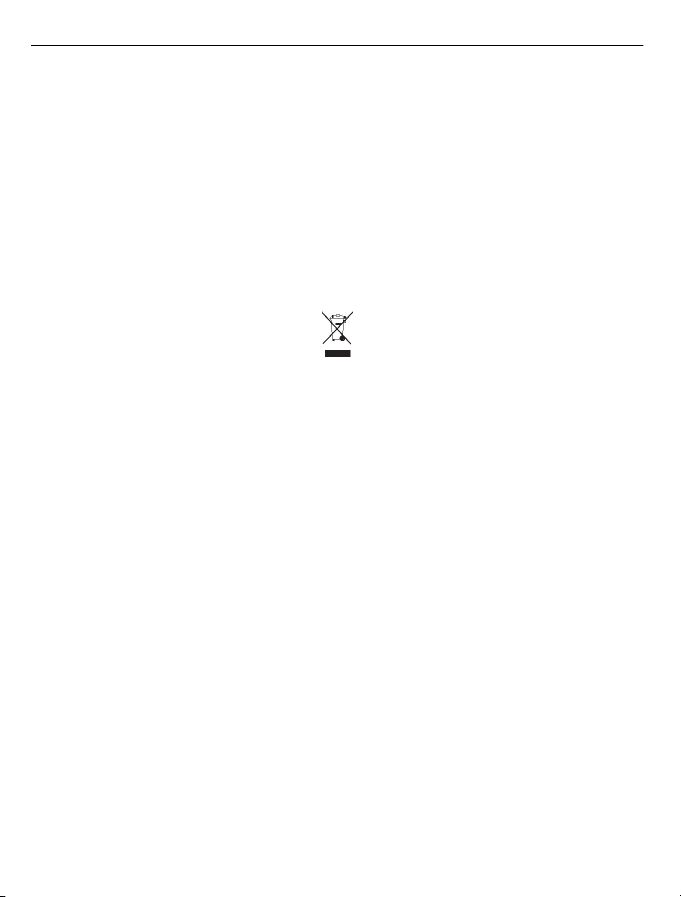
56 Informacije o proizvodu i sigurnosne informacije
• Isključite uređaj i uklonite bateriju s vremena na vrijeme za optimalan rad.
• Držite uređaj podalje od magneta i magnetskih polja.
• Da biste sačuvali važne podatke, pohranite ih na najmanje dva odvojena mjesta, kao što je uređaj, memorijska kartic a ili
računalo, ili zapišite važne podatke.
Tijekom produženog rada uređaj se može činiti toplim. U većini slučajeva to je stanje uobičajeno. Ako mislite da uređaj ne radi
pravilno, odnesite ga najbližem ovlaštenom serviseru na popravak.
Recikliranje
Svoje iskorištene elektroničke uređaje, baterije i ambalažu uvijek odložite u za to predviđena odlagališta. Na taj način
potpomažete sprječavanje nekontroliranog odlaganja otpada i promovirate recikliranje materijala. Informacije o zaštiti okoliša
vezane uz proizvod te načinu recikliranja Nokia proizvoda potražite na adresi www.nokia.com/w erecycle ili pomoću mobilnog
uređaja na stranici nokia.mobi/werecycle.
Znak prekrižene kante za smeće
Simbol precrtane kante za smeće na proizvodu, bateriji, dokumentaciji ili ambalažnom materijalu označava da se svi električni
i elektronički proizvodi, baterije i akumulatori po isteku vijeka trajanja moraju odložiti na odvojeno odlagalište. Taj se zahtjev
primjenjuje u zemljama Europske unije. Ne bacajte te proizvode kao nerazvrstani gradski otpad. Dodatne informacije o
ekološkim osobinama svog uređaja potražite na stranici www.nokia.com/eco declaration.
O Upravljanju digitalnim pravima
Prilikom uporabe ovog uređaja poštujte sve propise i lokalne običaje te privatnost i zak onska prava drugih osoba, uključujući
autorska prava. Slike, glazbu i drugi sadržaj možda neće biti moguće kopirati, mijenjati ili premještati jer su zaštićeni autorskim
pravima.
Vlasnici autorskih prava mogu upotrebljavati različite vrste tehnologija upravljanja digitalnim pravima (DRM) da bi zaštitili
svoje intelektualno vla sništvo, uključujući autorska prava. Ovaj uređaj upotrebljava različite vrste DRM softvera da bi pristupio
sadržaju zaštićen om DRM pravima. Pomoću ovog uređaja možete pristupiti sadržaju zaštićenom pravima WMDR M 10, OMA DRM
1.0, OMA DRM 1.0 forward lock i OMA DRM 2.0. Ako određeni DRM softver ne uspije zaštititi sadržaj, vlasnici sadržaja mogu tražiti
da takva osobina DRM softvera za pristup DRM sadržaju bude opozvana. Opoziv može spriječiti i obnavljanje takvog sadržaja
zaštićenog DRM pravima koji se već nalazi u vašem uređaju. Opoziv takvog DRM softvera ne utječe na upotrebu sadržaja
zaštićenog drugim vrstama DRM prava ili na upotrebu sadržaja koji nije zaštićen DRM pravima.
Sadržaj zaštićen digitalnim pravima (DRM) dolazi s povezanom licencom koja definira vaša prava na uporabu tog sadržaja.
Ako se u vašem uređaju nalazi sadržaj zaštićen OMA DRM-om, da biste stvorili pričuvne kopije licenci i sadržaja, upotrijebite
značajku stvaranja pričuvnih kopija paketa Nokia Ovi Suite.
Druge metode prijenosa možda ne prenesu licence koje treba vratiti sa sadržajem kako bi se omogućila uporaba sadržaja
zaštićenog OMA DRM pravima i nakon formatiranja memorije uređaja. Licence ćete možda trebati vratiti ako se datoteke na
aju oštete.
uređ
Ako se u vašem uređaju nalazi sadržaj zaštićen WMDRM-om, formatiranjem memorije uređaja izgubit ćete licence i taj sadržaj.
Licence i sadržaj možete izgubiti i ako se datoteke u uređaju oštete. Gubitak licenci ili sadržaja može ograničiti mogućnost
ponovne uporabe istog sadržaja u uređaju. Dodatne informacije zatražite od svog davatelja usluga.
Neke su licence možda povezane sa specifičnom SIM karticom, a zaštićenom je sadržaju moguće pristupiti samo ako je SIM
kartica umetnuta u uređaj.
Page 57

Informacije o proizvodu i sigurnosne informacije 57
Dodatna važna upozorenja
Mala djeca
Uređaj, njegova baterija i dodatna oprema nisu igračke. Mogu se sastojati od sitnih dijelova. Držite ih na mjestima nedostupnima
maloj djeci.
Radni uvjeti
Ovaj uređaj zadovoljava smjernice o izloženosti RF zrakama u normalnoj upotrebi na uhu ili najmanje 1,5 centimetara daleko
od tijela. Dodatna oprema koja se upotrebljava za nošenje uređaja uz tijelo - torbica, kopča za remen ili držač telefona - ne bi
smjela sadržavati metalne dijelove i trebala bi držati uređaj na minimalnoj udaljenosti od tijela.
Da bi slao podatkovne datoteke ili poruke, ovom je uređaju potrebna kvalitetna veza s mrežom. Slanje podatkovnih datoteka
ili poruka može kasniti sve dok takva veza ne bude dostupna. Do dovršetka slanja obavezno poštujte gore navedene upute.
Medicinski uređaji
Rad radiouređaja, pa tako i bežičnog telefona, može prouzročiti smetnje u radu medicinskih uređaja koji nisu u dovoljnoj mjeri
zaštićeni. Posavjetujte se s liječnikom ili proizvođačem medicinskih uređaja da biste utvrdili jesu li medicinski uređaji u dovoljnoj
mjeri zaštićeni od vanjskog RF zračenja. Isključite uređaj gdje je to propisano odgovarajućim pravilima, na primjer, u bolnicama.
Ugrađeni medicinski uređaji
Proizvođači medicinskih uređaja preporučuju da se bežični uređaj drži na udaljenosti od najmanje 15,3 centimetara od
ugrađenih medicinskih uređaja, npr. srčanih stimulatora ili ugrađenih kardioverterskih defibrilatora, da bi se izbjegle
eventualne smetnje u radu medicinskih uređaja. Osobe koje imaju ugrađene takve uređaje trebale bi:
čni uređaj uvijek držati na udaljenosti većoj od 15,3 centimetara od medicinskog uređaja.
• beži
• ne nositi bežični uređaj u džepu blizu srca.
• bežični uređaj držati na uhu na strani suprotnoj od one na kojoj se nalazi medicinski uređaj.
• isključiti bežični uređaj ako iz bilo kojeg razloga posumnjaj u da je došlo do smetnji.
• pridržavati se uputa proizvođača ugrađenog medicinskog uređaja.
Ako imate bilo kakvih pitanja o upotrebi bežičnog uređaja s ugrađenim medicinskim uređajem, obratite se zdravs tvenom
djelatniku.
Sluh
Upozorenje:
Kada upotrebljavate slušalicu, to može utjecati na vašu sposobnost da čujete vanjske zvukove. Nemojte upotrebljavati slušalicu
ako to ugrožava sigurnost.
Neki bežični uređaji mogu prouzročiti smetnje u radu nekih slušnih pomagala.
Vozila
Radiosignali mogu prouzročiti smetnje kod nepropisno ugrađenih ili u nedovoljnoj mjeri zaštićenih elektroničkih sustava u
vozilima (npr. sustava s elektroničkim ubrizgavanjem goriva, elektroničkih protukliznih sustava kočenja, elektroničkih
brzinomjera i sustava zračnih jastuka). Dodatne informacije zatražite od proizvođača vašeg vozila, odnosno njegova
predstavnika.
Ugradnju uređaja u vozilo smije obaviti samo za to ovlaštena osoba. Nestručno izvedena ugradnja ili popravak mogu biti opasni,
a možete izgubiti i jamstvo na uređaj. Redovito provjeravajte je li oprema za bežični uređaj pravilno ugrađena u vaše vozilo i
radi li ispravno. Zapaljive tekućine, plinove i eksplozivna sredstva držite podalje od uređaja, njegovih dijelova i dodatne opr eme.
Imajte na umu da se pri napuhavanju zračnog jastuka razvija velika potisna sila. Ne stavljate svoj uređaj ili dodatnu opremu
iznad zračnog jastuka ili u područje njegova djelovanja.
Page 58

58 Informacije o proizvodu i sigurnosne informacije
Isključite uređaj prije ulaska u zrakoplov. Upotreba bežičnih uređaja u zrakoplovu može ugroziti njegovu sigurnost, a može biti
i protuzakonita.
Potencijalno eksplozivna okruženja
Isključite uređaj na mjestima s potencijalno eksplozivnom atmosferom. Poštujte sve oznake i pravila. Na takvim mjestima iskra
može prouzročiti eksploziju ili požar s teškim posljedicama. Isključujte uređaj na benzinskim crpkama. Poštujte ograničenja u
skladištima goriva, mjestima skladištenja i distribucije, kemijskim postrojenjima i unutar područja na kojima se provodi
miniranje. Mjesta s potencijalno eksplozivnom atmosferom najčešće su označena, ali ne uvijek dovoljno jasno. Ta mjesta
obuhvaćaju mjesta na kojima se savjetuje isključivanje motora vozila, potpalublja brodova, mjesta pretovara i skladištenja
kemijskih sredstava te područja u kojima atmosfera sadrži kemikalije ili čestice poput zrnaca, prašine ili metalnog praha. Da
biste saznali je li sigurno koristiti ovaj uređaj u blizini vozila na tekući plin (kao što su propan ili butan), obratite se proizvođačima
tih vozila.
Hitni pozivi
Važno: Aktivirajte mobilne i internetske pozive ako uređaj podržava internetske pozive. Uređaj može pokušati uputiti
hitni poziv putem mobilne mreže i davatelja internetskih usluga. Ne može se jamčiti uspostava veze u svim uvjetima. Nikada
se nemojte oslanjati isključivo na bežični uređaj za bitne razgovore kao što su hitne medicinske usluge.
Zaštite uređaja od štetnog sadržaj a
Uređaj može biti izložen napadima virusa i drugim štetnim sadržajima. Poduzmite sljedeće mjere opreza:
• Budite oprezni prilikom otvaranja poruka. One mogu sadržavati zlonamjeran softver ili na drugi način biti štetne za uređaj
ili računalo.
• Budite oprezni tijekom prihvaćanja zahtjeva za povezivanje, pretraživanje interneta ili preuzimanja sadržaja. Nemojte
prihvaćati Bluetooth veze iz izvora kojima ne vjerujete.
• Instalirajte i upotrebljavajte samo usluge i softver od izvora kojima vjerujete i koji nude odgovarajuću sigurnost i zaštitu.
• Instalirajte antivirusni i drugi sigurnosni softver na svoj uređaj i priključeno računalo. Upotrebljavajte samo jedan
antivirusni program odjednom. Upotreba više programa može utjecati na rad uređaja i/ili računala.
• Ako pristupate unaprijed instaliranim oznakama i vezama na internetske stranice trećih strana, poduzmite primjerene
mjere opreza. Nokia ne prihvaća nikakvu odgovornost za takve stranice i ne preporučuje ih.
Certifikat o specifičnoj brzini apsorpcije (SAR)
Ovaj mobilni uređaj ispunjava smjernice o izloženosti radiovalovima.
Vaš je mobilni uređaj radioodašiljač i radioprijamnik. Projektiran je da ne prijeđe razinu izloženosti radi ovalovima preporučenu
međunarodnim smjernicama. Smjernice su pripremile neovisne znanstvene organizacije (ICNIRP) i sadrže dovoljno veliku
sigurnosnu granicu radi zaštite svih ljudi, neovisno o njihovoj dobi i zdravstvenom stanju.
U smjernicama o izloženosti zračenju za mobilne uređaje koristi se mjerna jedinica poznata pod nazivom specifična brzina
apsorpcije (engl. SAR). Ograničenje specifične brzine apsorpcije utvrđeno u međ
kg, usrednjeno na deset grama tkiva. Ispitivanja specifične brzine apsorpcije provedena su za uobičajene radne položaje pri
čemu uređaj emitira najvećom dopuštenom snagom na svim ispitivanim frekvencijama. Stvarna specifična brzina apsorpcije
za uređaj može biti niža od najveće vrijednosti jer je uređaj projektiran da za pristup mreži koristi samo onu snagu koja mu je
potrebna. Ta se snaga mijenja u skladu s nizom faktora, primjerice vašom udaljenosti od antene bazne stanice.
Najveća specifična brzina apsorpcije za ovaj uređaj ispitan u položaju uz uho prema međunarodnim smjernicama iznosi 1,18
W/kg .
Uporaba dodatne opreme za uređaj može dovesti do različitih specifičnih brzina apsorpcije. Specifične brzine apsorpcije mogu
se razlikovati zbog različitih nacionalnih propisa o sastavljanju izvješća i ispitivanju, kao i zbog frekvencije mreže. Dodatne
informacije o specifičnoj brzini apsorpcije mogu biti navedene u sklopu informacija o proizvodu na adresi www.nokia.com.
unarodnim smjernicama (ICNIRP) iznosi 2,0 W/
Page 59

Autorska prava i druge obavijesti 59
Autorska prava i druge obavijesti
IZJAVA O USKLAĐENOSTI
Ovime NOKIA CORPORATION izjavljuje da je proizvod RM-640 usklađen s ključnim zahtjevima i drugim važnim odredbama
direktive 1999/5/EC. Izjavu o usklađenosti možete naći na internetu, na adresi http://www.nokia.com/phones/
declaration_of_conformity/.
© 2010 Nokia. Sva prava pridržana.
Nokia, Nokia Connecting People, Ovi, Nokia Xpress ispis, Nokia Xpress zvučne poruke i Navi zaštitni su znaci ili registrirani zaštitni
znaci tvrtke Nokia Corporation. Nokia tune zvučni je znak društva Nokia Corporation. Ostali ovdje navedeni nazivi proizvoda i
tvrtki mogu biti zaštitni znakovi ili zaštićeni nazivi svojih vlasnika.
Reproduciranje, prijenos, distribucija ili pohrana sadržaja ovog dokumenta ili nekog njegova dijela, u bilo kojem obliku, nisu
dopušteni bez prethodnog pismenog odobrenja društva Nokia. Nokia primjenjuje strategiju neprekidnog razvoja. Nokia
zadržava pravo izmjene i poboljšanja bilo kojeg proizvoda opisanog u ovom dokumentu bez prethodne najave.
Includes RSA BSAFE cryptographic or security protocol software from RSA Security.
Java and all Java-based marks are trademarks or registered trademarks of Sun Microsystems, Inc.
Ovaj je proizvod licenc iran putem licence MPEG-4 Visual Patent Portfolio License (i) za osobnu i nekomercijalnu uporabu vezanu
uz podatke koje je korisnik, u osobne i nekomercijalne svrhe, kodirao u skladu s vizua lnim standardom MPEG-4 te (i i) za uporabu
vezanu uz MPEG-4 video koji pruža licencirani davatelj videomaterijala. Licenca se ne izdaje za bilo kakvu drugu uporabu niti
podrazumijeva takvu uporabu. Dodatne informacije, kao i one vezane za promotivnu, unutarnju i komercijalnu uporabu možete
dobiti od društva MPEG LA, LLC. Posjetite http://www.mpegla.com.
Nokia ni njezini davatelji licenci neće, u najvećem stupnju koji dopušta mjerodavno pravo, ni pod kojim okolnostima biti
odgovorni za bilo kakav gubitak podataka ili prihoda, niti za bilo kakvu posebnu, slučajnu, posljedičnu ili neizravnu štetu, bez
obzira na to kako je prouzročena.
Sadržaj ovog dokumenta daje se u stanju "kakav jest". Osim u slučajevima propisanima odgovarajućim zakonom, ne daju se
nikakva jamstva, izričita ili podrazumijevana, uključujući bez ograničenja podrazumijevana jamstva u pogledu tržišne
kurentnosti i prikladnosti za određenu namjenu, a koja bi se odnosila na točnost, pouzdanost ili sadržaj ovog dokumenta. Nokia
zadržava pravo izmjene i povlačenja ovog dokumenta u bilo kojem trenutku bez prethodne najave.
Dostupnost proizvoda, značajki, aplikacija i usluga može se razlikovati s obzirom na regiju. Za više informacija, kontaktirajte
svog Nokia dobavl jača ili davatelja usluge. Ovaj uređaj možda sadrži robu, tehnologiju ili softver koji podliježu zakonima i
propisima o izvozu Sjedinjenih Američkih Država i drugih država. Odstupanje od zakona je zabranjeno.
Nokia ne pruža jamstvo i ne preuzima odgovornost za funkcionalnost, sadržaj ili podršku krajnjem korisniku programa trećih
strana koji dolaze s uređajem. Upotrebom programa potvrđujete da se program daje u stanju "kakav jest". Nokia ne pruža
zastupništvo, jamstvo i ne preuzima odgovornost za funkcionalnost, sadržaj ili podršku krajnjem korisniku programa trećih
strana koji dolaze s uređajem.
Page 60

60 Autorska prava i druge obavijesti
OBAVIJEST AMERIČKE SAVEZNE KOMISIJE ZA TELEKOMUNIKACIJE (FCC) / KANADSKOG ZAVODA ZA TELEKOMUNIKACIJE (INDUSTRY
CANADA)
Uređaj može uzrokovati TV ili radijske smetnje (na primjer, ako upotrebljavate telefon u blizini prijamnika). Savezna komisija
za komunikacije (FCC) ili Zavod za telekomunikacije (Industry Canada) mogu zahtijevati da prestanete upotrebljavati svoj telefon
ako se takve smetnje ne mogu ukloniti. Ako vam je potrebna pomoć, kontaktirajte lokaln i servis. Ovaj uređaj udovoljava FCC-
ovim odredbama iz odjeljka 15. Uređaj je pri radu podložan sljedećim dvama uvjetima: (1) Ovaj uređaj može uzrokovati štetne
smetnje i (2) Ovaj uređaj mora prihvatiti sve primljene smetnje, pa i one koje mogu uzrokovati neželjeni rad. Prom jene ili
izmjene koje Nokia nije izričito odobrila mogu poništiti korisničko ovlaštenje za upravljanje ovom opremo m.
Broj modela: C3–01
/1.1. Izdanje HR
Page 61

Kazalo 61
Kazalo
A
alarmi 39, 40
antene 9
aplikacije 49, 50
ažuriranja
— softver uređaja 16, 17
ažuriranja softvera 16
B
baterija
— punjenje 8
— umetanje 6
Bilješke 41
bilješke obljetnica 41
bilješke rođendana 41
bilješke sastanaka 41
Bluetooth 32, 33, 34, 35
brzo biranje 22
budilica 39, 40
C
chat usluge (IM) 29
D
datum i vrijeme 39
dodirni zaslon 11, 12
društvene mreže 50
E
e-pošta
— čitanje i odgovaranje na 28
— postavljanje 28
— računi 28
— slanje 28
Vidi
e-pošta
e-pošte
— stvaranje 28
equaliser 45
F
FM radio 46, 47, 48
fotoaparat
— slanje slika i videozapisa 43
— snimanje slika 42
— snimanje videozapisa 42
fotografije
Vidi
slike
G
glasnoća13
glasovne poruke 27
glazba 44, 45
— kopiranje 45
I
igre 49, 50
IM (izravna razmjena poruka) 29
IM (izravne poruke) 29
Informacije o Nokia podršci 15
internet 48, 49
internetski pozivi 19, 20
ispisivanje 44
izrada sigurnosnih kopija podataka 18
izvanmrežni profil 14
K
kalendar 34
Kalendar 41
kalkulator 51
kôd za zaključavanje 10, 52
kontakti
— dodavanje 22
— grupe 23, 26
— kopiranje 13, 23
— slanje 22
— spremanje 19, 22, 23
— widgeti 30
kopiranje sadržaja 13, 35, 36, 45
Page 62

62 Kazalo
M
mail 38
melodije zvona 32
memorija 53
memorijska kartica 7, 52, 53
MMS (usluga multimedijske
poruke) 25
multimedijske poruke 25
My Nokia 15
N
Nokia Messaging
— e-pošta 27
— usluge chata (IM) 29
Nokia Ovi Suite 39
Nokijine Ovi usluge 38
O
odbrojavanje 40
Ovi by Nokia 38
Ovi kontakti 38
Ovi Player 39
Ovi pošta 38
Ovi Suite
Vidi
Nokia Ovi Suite
Ovi trgovina 38
P
PIN2 kôd 10
PIN kôd 10
početni zaslon 12, 30, 31
podatkovne veze
— Bluetooth 32, 33
— WLAN 36
podrška 15
pokazivači13
poruke 26
— privici 26
— slanje 25, 26
— zvučne 27
posjetnice 22, 34
postavke
— vraćanje 17
pošta 27
povezivost 36
pozivi
— internetski pozivi 19, 20
— konferencijski 20
— ograničavanje 21
— preusmjeravanje 19
— upućivanje 18
— zapisnik 18, 19
prečaci 12, 30, 31
prediktivni unos teksta 24
preglednik 48, 49
Vidi
web preglednik
pretvornik 51, 52
preuzimanja
— aplikacije 50
— igre 50
prijenos sadržaja 13, 35, 36, 45
prilagodba uređaja 30, 31, 32
pristupni kodovi 10
privremena memorija 49
profili
— prilagodba 32
— stvaranje 32
profil izvanmrežno 14
profil let 14
PUK kodovi 10
punjenje baterije 8
R
računi 28, 29
radio 46, 47
radioprijamnik 48
razgovori 26
S
sat 39, 40
sigurnosni kôd 10, 52
Page 63

Kazalo 63
SIM kartica 14
— umetanje 6
sinkronizacija 17
Sinkronizacija telefona 13
slike
— ispisivanje 44
— kopiranje 13, 35, 36
— organizacija 43
— pregledavanje 43
— slanje 34, 43
— snimanje 42
— uređivanje 43
Vidi
slike
SMS (usluga kratke poruke) 25
snimanje
— pozivi 48
— videozapisi 42
— zvukovi 48
snimanje slika
Vidi
fotoaparat
softverska ažuriranja 17
spajanje 32
spremnik
— glasovne 27
svjetiljka 15
Š
štoperica 40
T
tekstualne poruke 25
teme 31, 32
tipke i dijelovi 5
tonovi 32
traka 9
traženje
— radiopostaje 47
tvorničke postavke, vraćanje 17
ulazni spremnik, poruke 26
unos teksta 23, 24
upravljanje datotekama 17, 52, 53
uređaj
— uključivanje/isključivanje
uređaja 10
USB punjenje 8
USB veza 35, 36
usluge chata (IM) 29
V
veza kablom 35
videozapisi
— kopiranje 13, 35, 36
— reprodukcija 43, 44
— slanje 34, 43
— snimanje 42
vraćanje podataka 18
vraćanje postavki 17
vrijeme i datum 39
W
web 48, 49
web-preglednik 48
— kolačići49
— pregledavanje stranica 49
— privremena memorija 49
WLAN (bežična lokalna mreža) 36, 37
Z
zadaci 41
zaključavanje
— tipke 10
— uređaj 52
— zaslon 10
zaštita tipkovnice 10
zvučnik 13, 46
U
uključivanje/isključivanje uređaja 10
